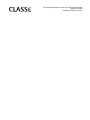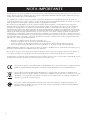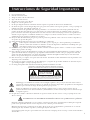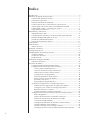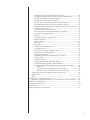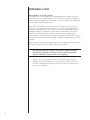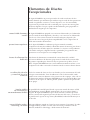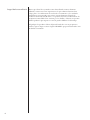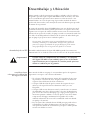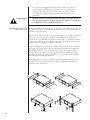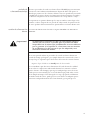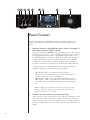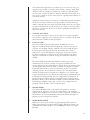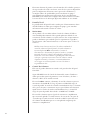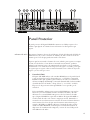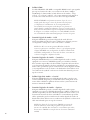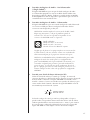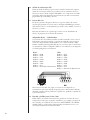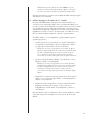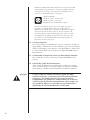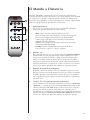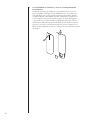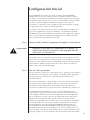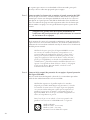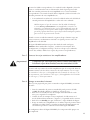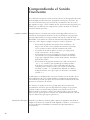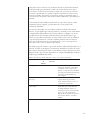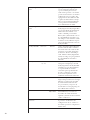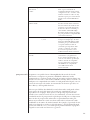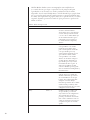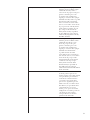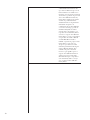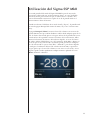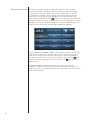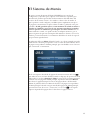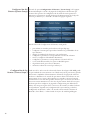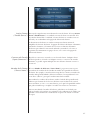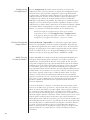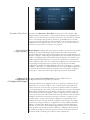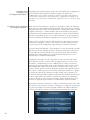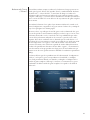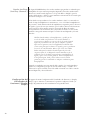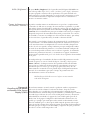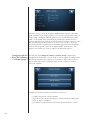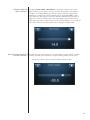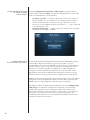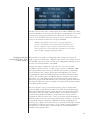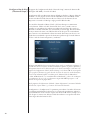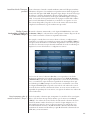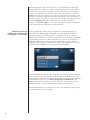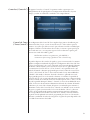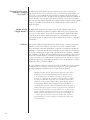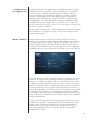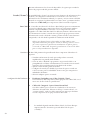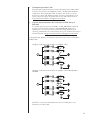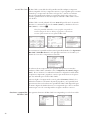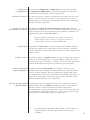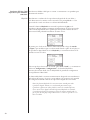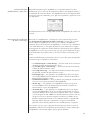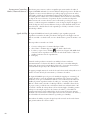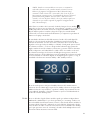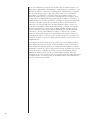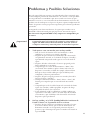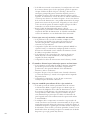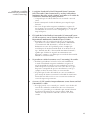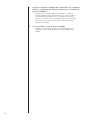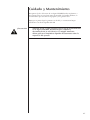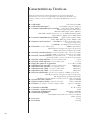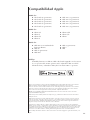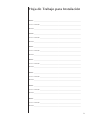Classé Sigma SSP MkII El manual del propietario
- Categoría
- Equipo musical
- Tipo
- El manual del propietario

Preamplificador/Procesador de Sonido Envolvente
Sigma SSP MkII
Manual de Instrucciones

2
La presencia del símbolo “CE” indica la plena compatibilidad de los productos Classé con los estándares referentes
a EMC (Compatibilidad Electromagnética) y LDV (Directiva de Baja Tensión) de la Comunidad Europea.
Classé satisface la Directiva 2002/96/EC del Parlamento y el Consejo Europeo referente a la eliminación de
Residuos Procedentes de Equipos Eléctricos y Electrónicos (WEEE). Este producto debe ser reciclado o procesado
debidamente en concordancia con las mismas. Consulte a sus autoridades locales en materia de tratamiento de
desperdicios para que le orienten al respecto.
Los productos Classé están diseñados y fabricados para satisfacer la normativa sobre Restricción del Uso de
Sustancias Peligrosas (RoHS) en equipos eléctricos y electrónicos especicada en la Directiva 2002/95/EC del
Parlamento y el Consejo Europeo.
NOTA IMPORTANTE
En Classé hemos procurado especialmente asegurarnos que su compra sea una inversión que mantenga intacto su valor en el
tiempo. Estamos orgullosos de hacerle saber que todos los componentes Classé han sido homologados ocialmente para que
satisfagan la normativa de la Comunidad Europea.
Esto signica que su producto Classé fue sometido a las pruebas de fabricación y seguridad más rigurosas del mundo. La
etiqueta CE certica que su compra satisface o excede todas las exigencias de la Comunidad Europea en materia de coherencia
de las especicaciones entre aparatos del mismo modelo y seguridad del consumidor.
Este aparato ha sido debidamente probado y satisface los límites de funcionamiento correspondientes a un componente
digital de Clase B especicados en el Apartado 15 de la Normativa FCC. Dichos límites están sujetos a las dos condiciones
que siguen. (1) Este dispositivo no puede provocar interferencias dañinas, y (2) Este dispositivo debe aceptar cualquier
interferencia que reciba, incluso alguna susceptible de afectar al funcionamiento del mismo. Estos límites han sido diseñados
para proporcionar una protección razonable frente a interferencias dañinas en una instalación residencial. Este equipo genera,
utiliza y puede radiar energía de radiofrecuencia y, en el caso de que no sea instalado y utilizado siguiendo las instrucciones
suministradas por el fabricante, puede causar interferencias perjudiciales en comunicaciones de radio o televisión. Aún así, no
se garantiza que la citada interferencia no pueda tener lugar en una instalación particular. Si este aparato interere la recepción
de programas de radio o televisión, lo que puede determinarse activándolo y desactivándolo, intente corregir la interferencia
aplicando una o varias de las medidas siguientes:
• Reoriente o reubique la antena de recepción (TV, radio, etc.).
• Aumente la separación entre el aparato y el sintonizador del televisor.
• Conecte el aparato a un enchufe perteneciente a un circuito eléctrico diferente del que alimenta al receptor.
• En caso de que necesite ayuda adicional Consulte a su detallista o a un técnico en radio /TV experimentado.
PRECAUCIÓN: La realización, en el presente producto, de cambios o modicaciones no aprobados de forma expresa por el
fabricante podría invalidar la autoridad del usuario para manejarlo.
Este producto incorpora tecnología de protección de los derechos de autor que está protegida por patentes de los EE.UU. y
otros derechos referidos a la propiedad intelectual. La ingeniería inversa o el desmontaje del aparato está prohibido.
La información contenida en el presente manual está sujeta a cambios sin aviso previo. La versión más actualizada del presente
manual podrá encontrarse en nuestro sitio web en http://www.classeaudio.com.

3
Instrucciones de Seguridad Importantes
1. Lea estas instrucciones.
2. Guarde estas instrucciones.
3. Tenga en cuenta todas las advertencias.
4. Siga todas las instrucciones.
5. No utilice este aparato cerca del agua.
6. Limpie sólo con una gamuza seca.
7. No bloquee ninguna ranura de ventilación. Instale el aparato respetando las instrucciones del fabricante.
8. No instale el aparato cerca de ningún dispositivo que genere calor (incluso una etapa de potencia), como por ejemplo un
radiador, una estufa, una rejilla de calefacción, etc.
9. No anule la función de seguridad de las clavijas polarizadas o con conexión a masa. Una clavija polarizada tiene dos
patillas, una de ellas más ancha que la otra. Una clavija con conexión a masa tiene dos patillas de señal y una tercera
para la conexión a tierra. Tanto la patilla ancha como la de conexión a masa se incluyen por motivos de seguridad. Si el
enchufe con que el aparato se suministra de fábrica no se adapta a su toma de corriente eléctrica, consulte a un técnico
cualicado para que sustituya esta última por otra nueva.
10. Proteja el cable de alimentación para que no pueda ser pisado ni/o pellizcado, sobre todo en sus extremos, adaptadores y
en el punto en que sale del aparato.
11. Utilice únicamente dispositivos/accesorios especicados por el fabricante.
12. Utilice el aparato únicamente con la carretilla, soporte, trípode, pie o mesa especicado por el fabricante.
Cuando se utilice una carretilla, sea cuidadoso a la hora de desplazar la combinación carretilla/aparato para
evitar daños posibles en caso de que la misma vuelque.
13. Desenchufe este producto de la red eléctrica durante tormentas con fuerte aparato eléctrico o cuando no vaya a utilizarlo
durante largos períodos de tiempo.
14. Deje cualquier operación de mantenimiento en manos de personal cualicado. El mantenimiento se requiere cuando el
aparato ha sufrido daños de cualquier tipo que impidan su funcionamiento normal, como por ejemplo una caída, una
avería en el cable de alimentación o las clavijas del enchufe, el derrame de líquidos/caída de objetos en el interior del
mismo o la exposición del aparato a la lluvia o la humedad.
15. Para desconectar por completo este aparato de la red eléctrica, desenchufe el cable de alimentación de la pertinente toma
del panel posterior del mismo.
16. No exponga este aparato a ningún tipo de salpicadura/goteo y asegúrese de que encima del mismo no descansen objetos
que contengan líquidos (como por ejemplo un vaso).
17. La clavija principal del cable de alimentación deberá permanecer fácilmente accesible.
El relámpago con una echa en el interior de un triángulo equilátero tiene por objeto alertar al usuario sobre la
presencia de “tensiones eléctricas peligrosas” no aisladas en el interior del producto que pueden ser de la magnitud
suciente para constituir un riesgo de descarga eléctrica para personas.
El signo de admiración en el interior de un triángulo equilátero tiene por objeto avisar al usuario sobre la
presencia de instrucciones de funcionamiento y mantenimiento (servicio técnica) importantes en la literatura que
acompaña al aparato.
18. Las pilas de los mandos a distancia no deberían ser expuestas a fuentes de calor excesivo, como por ejemplo la luz solar
directa o el fuego.
ADVERTENCIA: NO INGERIR PILAS/BATERÍAS. RIESGO DE QUEMADURAS QUÍMICAS.
El mando a distancia suministrado con este producto contiene una pila de tipo botón/moneda. Si dicha pila es ingerida,
puede causar quemaduras internas severas en apenas 2 horas e incluso provocar la muerte.
Mantenga las pilas nuevas y usadas lejos de los niños. En el caso de que el compartimento portabaterías no se cierra de
manera segura, deje de utilizar el producto y manténgalo alejado de los niños.
Si cree haber ingerido una pila o que la misma esté en el interior de cualquier parte de su cuerpo, solicite atención médica
de inmediato.
PRECAUCION
RIESGO DE DESCARGA
ELECTRICA – NO ABRIR
PRECAUCION: PARA REDUCIR EL RIESGO DE QUE SE PRODUZCA UNA DESCARGA
ELECTRICA, NO QUITE LA CUBIERTA. EN EL INTERIOR DEL APARATO NO HAY
COMPONENTES QUE PUEDAN SER MANIPULADOS POR EL USUARIO. PARA CUALQUIER
OPERACIÓN DE MANTENIMIENTO, CONSULTE CON PERSONAL CUALIFICADO.
ADVERTENCIA: PARA REDUCIR EL RIESGO DE INCENDIO O DESCARGA
ELECTRICA, NO EXPONGA ESTE APARATO A LA LLUVIA O LA HUMEDAD.

4
Indice
Introducción ....................................................................................................6
Elementos de Diseño Excepcionales ................................................................7
conectividad altamente versátil .................................................................7
prestaciones superiores..............................................................................7
fuente de alimentación dedicada ..............................................................7
ecualización de salas y control de las cajas acústicas ...............................7
interfaz gráfica de usuario (GUI) extremadamente flexible ........................7
conectividad a redes y “streaming” de audio .............................................7
longevidad extraordinaria ..........................................................................8
Desembalaje y Ubicación ................................................................................9
desembalaje de su SSP ..............................................................................9
consideraciones referentes a la ubicación del Sigma SSP MkII ..................9
Montaje del Sigma SSP MkII en un rack ................................................. 10
período de calentamiento/rodaje ............................................................. 11
tensión de alimentación alterna ...............................................................11
Panel Frontal ..................................................................................................12
Panel Posterior ...............................................................................................15
número de serie ...................................................................................... 15
El Mando a Distancia ..................................................................................... 21
Configuración Inicial .....................................................................................23
Comprendiendo el Sonido Envolvente ........................................................... 26
¿cuántos canales? ................................................................................... 26
¿matricial o discreto? .............................................................................. 26
postprocesado ........................................................................................ 29
Utilización del Sigma SSP MkII ......................................................................33
Selección de Fuentes .............................................................................. 34
El Sistema de Menús ......................................................................................35
Configuración del Sistema (System Setup) .............................................. 36
Configuración de las Fuentes (“Source Setup”) ....................................... 36
Activar Fuente (“Enable Source”) ..................................................... 37
Conector de Entrada (“Input Connector”) ......................................... 37
Nombre de la Fuente (“Source Name”) ............................................ 37
Configuración (“Configuration”) ...................................................... 38
Desnivel de Entrada (“Input Offset”) ................................................ 38
Modo Favorito (“Favourite Mode”) .................................................. 38
Enrutado (“Pass-Thru”) ..................................................................... 39
Bypass Digital (“Digital Bypass”) ...................................................... 39
Ajuste de la Configuración (“Configuration Setup”) ................................ 39
Nombre de la Configuración (“Configuration Name”) ..................... 40
Configurar Cajas Acústicas (“Configure Speakers”) .......................... 40
Refuerzo de Graves (“E-bass”) .......................................................... 41
Canales Auxiliares (“Auxiliary Channels”) ........................................ 42
Configuración del Visualizador de Funciones (“Display Setup”) ............. 42
Brillo (“Brightness”) .......................................................................... 43
Tiempo de Permanencia en Pantalla (”Timeout”) ............................. 43
Sistema de Visualización de Menús en Pantalla
(“On Screen Display”/OSD) ............................................................. 43
Configuración del Nivel de Volumen (“Volume Setup”) ................... 44
Volumen Máximo (“Max Volume”) .................................................. 45
Nivel de Volumen Inicial (“Startup Volume”) ................................... 45
Configuración del Circuito de Silenciamiento (“Mute Setup”) .......... 46

5
Configuración de la Ecualización (“EQ Setup”) ................................ 46
Configuración del Control de Tono (“Tone Control Setup”) .............. 47
Configuración de Red (“Network Setup”) ......................................... 48
Actualización de Firmware por Red ................................................. 49
Teclas F para Activación a Distancia (“Remote Fkeys”) .................... 49
Nota importante sobre el uso de las teclas F (“Fkeys”) ..................... 49
Memorización de Códigos de Control por Infrarrojos (“Teach IR”) ... 50
Controles (“Controls”) ...................................................................... 51
Control de Tono (“Tone Control”) ..................................................... 51
Sincronización entre Sonido e Imagen (“Lip Sync”) ......................... 52
Modo Noche (“Night Mode”)........................................................... 52
Balance ............................................................................................ 52
Configuraciones (“Configurations”) .................................................. 53
Modos (“Modes”) ............................................................................. 53
Estado (“Status”) ............................................................................... 54
Bus CAN .......................................................................................... 54
funciones ......................................................................................... 54
configuración del hardware ............................................................. 54
uso del Bus CAN .............................................................................. 56
funciones compartidas del Bus CAN ................................................ 56
configuración (“configuration”) ........................................................ 57
activación (“operate”) ...................................................................... 57
estado de la señal de alimentación (“AC status”).............................. 57
estado (status) ................................................................................... 57
nombre (“name”) ............................................................................. 57
nivel de brillo global (“global brightness”) ....................................... 57
posición de espera global (“global standby”) .................................. 57
funciones del Bus CAN específicas para modelos concretos ............ 58
PlayLink ..................................................................................... 58
información sobre amplificadores (“amp info”) .......................... 59
descripción de condiciones de fallo (“event log”) ...................... 59
Fuentes para Conexión a Redes (“Network Sources”) ............................. 60
Apple AirPlay ......................................................................................... 60
DLNA ..................................................................................................... 61
Problemas y Posibles Soluciones....................................................................63
problemas y posibles soluciones en la conexión a redes/”streaming” ..... 65
Cuidado y Mantenimiento .............................................................................67
Características Técnicas .................................................................................68
Dimensiones ..................................................................................................70
Hoja de Trabajo para Instalación ...................................................................71

6
Introducción
Bienvenido a la familia Classé
Le felicitamos por haber adquirido un Preamplicador/Procesador de Sonido
Envolvente de la serie Sigma de Classé. Tiene usted en su poder el resultado de
varias décadas de renamientos continuados y estamos seguros de que disfrutará
con su compra durante muchos años.
Classé valora especialmente su relación con usted y aspira a proporcionar el
nivel de soporte más alto posible con respecto a este producto. Registrando su
producto nos permitirá estar en contacto con usted y se asegurará de que se le
notique cualquier actualización u opción futura relacionada con el mismo.
Además, en el improbable caso de que su producto necesite algún tipo de
mantenimiento es importante que sepa que un producto ya registrado no exigirá
que usted nos muestre la factura de compra original para demostrar que está en
garantía.
Puede registrarse online en www.classeaudio.com o completar y enviar por correo
la tarjeta de registro situada en el folleto de garantía separado.
Por favor, tómese la molestia de registrar ahora su nuevo
Classé SSP y apuntar el número de serie del mismo para
futuras consultas relacionadas con el aparato.
Tenga en cuenta que su garantía Classé sólo es válida en el país donde lo
ha adquirido. De modo alternativo, es posible que los productos Classé sean
devueltos a Canadá para cualquier operación de mantenimiento/reparación
cubierta por la garantía.

7
Elementos de Diseño
Excepcionales
El Sigma SSP MkII es un previo/procesador de sonido envolvente de ocho
canales diseñado por melómanos que también exigen sonido de altas prestaciones
cuando ven películas, conciertos, eventos deportivos, etc. Su conectividad y
su potencia de procesado han sido concebidas para soportar una extensa gama
de fuentes digitales a las que se puede acceder fácilmente para que puedan ser
disfrutadas sin ningún tipo de compromiso.
conectividad altamente
versátil
El Sigma SSP MkII está equipado con conexiones balanceadas y no balanceadas
para los canales frontales Izquierdo y Derecho y con conexiones no balanceadas
para el resto. Una extensa dotación de entradas analógicas y digitales y de
opciones de control asegura la plena compatibilidad con los componentes de
audio más avanzados del momento.
prestaciones superiores En el Sigma SSP MkII se combinan topologías circuitales avanzadas,
componentes de muy alta calidad y sosticadas técnicas de montaje para obtener
unas prestaciones de audio superiores. Asimismo, los trayectos correspondientes
a las señales analógicas y digitales han sido optimizados para garantizar unas
prestaciones sonoras superiores con cualquier fuente.
fuente de alimentación
dedicada
Una fuente de alimentación conmutada de reciente desarrollo con PFC
(Corrección del Factor de Potencia) proporciona la señal de alta corriente libre
de parásitos requerida para obtener las mejores prestaciones posibles. Con el
PFC, el Sigma SSP MkII funciona con una eciencia máxima sin afectar a otros
componentes de audio conectados a la misma toma de corriente eléctrica alterna.
ecualización de salas
y control de las cajas
acústicas
Todos los sistemas de Cine en Casa son afectados por las características de la sala
en la que están instalados. Tanto las reexiones como la absorción del sonido
pueden crear variaciones drásticas en las prestaciones de su equipo, sobre todo en
las frecuencias más bajas. El Sigma SSP MkII incorpora un sistema de ltros que,
en manos de un experto en acústica, pueden ayudar a optimizar las prestaciones
de su equipo.
interfaz gráfica
de usuario (GUI)
extremadamente flexible
La pantalla LCD táctil del panel frontal soporta una interfaz de usuario (GUI)
extremadamente versátil y exible manteniendo a la vez un aspecto limpio y
elegante. El Sigma SSP MkII incorpora una dotación de controles que en un
diseño convencional exigirían la presencia de docenas de botones y controles en
el panel frontal. A pesar de su potencia y exibilidad, resulta fácil de manejar en
el día a día.
conectividad a redes y
“streaming” de audio
Una toma Ethernet situada en el panel posterior permite el “streaming” de audio
vía Apple AirPlay y DLNA, así como un control total por IP (Protocolo de
Internet) mediante la Classé App o desde sistemas de domótica.

8
longevidad extraordinaria Puesto que Classé lleva ya muchos años desarrollando circuitos altamente
renados, tenemos una vasta experiencia en lo que realmente funciona bien
a largo plazo. La combinación de esta base de conocimientos y los resultados
cuantitativos proporcionados por nuestro sistema altamente acelerado de
evaluación de la vida útil (H.A.L.T.) nos permite seleccionar exclusivamente los
componentes más ables. Esta atención por los detalles y el diseño nos permite
fabricar productos que superan con nota la prueba denitiva: la del tiempo.
Al igual que los productos Classé del pasado han hecho con sus propietarios,
estamos seguros de que su nuevo Sigma SSP MkII le proporcionará muchos años
de disfrute continuado.

9
Desembalaje y Ubicación
Hemos tomado todas las precauciones posibles y realizado todos los esfuerzos
imaginables para hacer que el Sigma SSP MkII sea fácil de instalar y usar. Aún
así, le recomendamos que invierta unos minutos en echar un vistazo a este
manual. Incluso en el caso de que tenga el procesador instalado de manera
profesional, deseará saber cómo manejarlo de un modo eciente para que rinda
al máximo de su potencial.
El sistema de menús del Sigma SSP MkII incluye una serie de funciones que le
permitirán efectuar una extensa gama de ajustes nos en el aparato. Pese a ello,
seguimos sin ser capaces de evaluar variables externas como las características de
acústicas de su espacio de escucha y el equipo asociado a su sistema de audio. Por
otro lado, de usted dependerá la realización de los ajustes de audio nales para
que su equipo le proporcione unos resultados óptimos.
Por esta razón, le animamos a que su preamplicador/procesador sea
instalado y calibrado por su distribuidor. Su experiencia y formación
junto a los equipos especializados de que pueda disponer puede marcar
una profunda diferencia en las prestaciones nales de su sistema.
desembalaje de su SSP Desembale cuidadosamente el Sigma SSP MkII siguiendo las instrucciones
suministradas. No se olvide de retirar todos los accesorios de la caja del embalaje.
¡Importante!
Guarde todos los componentes del embalaje. El transporte
del Sigma SSP MkII en un embalaje que no sea el diseñado
específicamente para el aparato en cuestión puede provocar
daños no cubiertos por la garantía.
consideraciones
referentes a la ubicación
del Sigma SSP MkII
Antes instalar el SSP en su equipo, le recomendamos que lea las siguientes
sugerencias con respecto a la colocación del mismo:
• No coloque el SSP directamente encima de la supercie de una etapa
de potencia u otra fuente de calor. Asegúrese asimismo de mantener
el aparato fuera del alcance de la luz solar directa.
• Coloque el SSP de tal modo que la ventana de recepción de rayos
infrarrojos de su panel frontal sea claramente visible y no está
bloqueada.
• Coloque el SSP en una ubicación central y cómoda tanto en términos
de visibilidad como de uso. El procesador es el centro de distribución
para el resto de conexiones del equipo y por regla general su punto de
interacción primario. Además, si coloca el aparato cerca de los demás
componentes del equipo minimizará las longitudes de los cables
utilizados reduciendo de este modo la cantidad de ruido introducida
en aquél por los mismos.
• Deje el espacio libre adecuado detrás del SSP para que pueda colocar
cómodamente los cables de alimentación y de señal. Le sugerimos
una separación mínima de 15 centímetros para que los cables puedan
curvarse sin doblarse en exceso.

10
• Deje al menos 8 centímetros de espacio libre encima y en cada uno
de los paneles laterales del aparato para favorecer su ventilación. No
obstruya el área que rodea el procesador para que el calor sobrante
en condiciones de funcionamiento normales pueda disiparse sin
problemas.
¡Importante!
Respete todas las consideraciones referentes a la ubicación ya
que en caso contrario podrían producirse daños en el aparato
no cubiertos por la garantía del mismo.
Montaje del Sigma SSP
MkII en un rack
El Sigma SSP MkII está diseñado para acomodarse a una instalación en rack. Se
recomienda al respecto una instalación profesional a cargo de un distribuidor de
productos Classé autorizado.
Para montar el SSP en un rack, retire en primer lugar los dos tornillos de jación
de uno de los paneles laterales y manipule adecuadamente este último para
posicionar la “oreja” del rack en el panel frontal del SSP y a continuación vuelva
a colocar los tonillos de jación. Repita el proceso para el panel lateral de la cara
opuesta. Retire los pies de la zona inferior del SSP.
Instale cuidadosamente el SSP en el rack para componentes de audio utilizando
los tornillos apropiados para el tipo de rack utilizado. Resulta más sencillo que
la instalación la lleven a cabo dos personas para evitar que el SSP se caiga o
provoque daños. Asimismo, tenga la precaución de dejar el suciente espacio
para disponer de una ventilación adecuada (por regla general, con dos espacios
del rack encima del SSP será suciente).
Es posible utilizar los tapones con jación magnética suministrados de serie en
el paquete de accesorios para cubrir los tornillos y optimizar de este modo la
apariencia física del montaje.

11
período de
calentamiento/rodaje
Su nuevo procesador de sonido envolvente Classé SSP MkII proporcionará unas
prestaciones extraordinarias inmediatamente después de haber sido puesto en
marcha por primera vez. No obstante, debería contar con percibir mejoras sutiles
a medida que el aparato alcance sus temperaturas de funcionamiento normales y
los distintos componentes de su interior nalicen su correspondiente “rodaje”.
La experiencia nos permite armar que los mayores cambios tienen lugar en las
primeras 72 horas. Después de este período de rodaje inicial, las prestaciones de
su nuevo producto deberían mantenerse prácticamente constantes durante años.
tensión de alimentación
alterna
La tensión de alimentación alterna de su Sigma SSP MkII es de 100-240 V a
50/60 Hz.
¡Importante!
Si intenta hacer funcionar su SSP con una tensión eléctrica
alterna (CA) incorrecta es posible que se produzcan daños
irreparables en el mismo que posiblemente no sean cubiertos
por su garantía. Si el aparato va a funcionar con una tensión
de red distinta a la del país en el que fue adquirido, será
necesario cambiar de fusible.
Si no tiene pensado utilizar su procesador de sonido envolvente durante un
período de tiempo prolongado –por ejemplo durante las vacaciones de verano o
un viaje largo- le sugerimos que lo desconecte de la toma de corriente eléctrica.
Asegúrese de que el SSP esté en Standby antes de desconectarlo.
Le recomendamos que desconecte físicamente de la red eléctrica la totalidad
de sus valiosos componentes audiovisuales durante las tormentas con fuerte
aparato eléctrico. Un relámpago que caiga en cualquier lugar cerca de su casa
puede provocar un tremendo pico en su red eléctrica que puede saltar a través
de un simple interruptor. Una descarga de este tipo, que puede ser fácilmente
de muchos miles de voltios, puede provocar serios daños en cualquier aparato
electrónico independientemente de lo bien diseñado y protegido que esté.

12
Panel Frontal
El panel frontal del Sigma SSP MkII se muestra en el dibujo superior. Los
números que guran en el mismo hacen referencia a las descripciones que
siguen:
1 Botón de Puesta en Marcha/Posición de Espera (“Standby”) e
Indicador Luminoso (LED) de Estado
La pulsación del botón Standby conmuta el SSP entre los modos de pleno
funcionamiento (“operate”) y espera (“standby”), un estado con bajo consumo
de energía que deja inactivo tanto el preamplicador/procesador como
las salidas del mismo. Si la función “Wake on Network” está activada (ver
Conguración de Red), el aparato responderá desde el modo Standby
a órdenes de control enviadas a través de cualquiera de los protocolos
soportados (entrada de rayos infrarrojos, Network, Bus CAN o RS-232).
Si el procesador está ya en el modo de Espera, la pulsación del botón
Standby lo situará en su modo de pleno funcionamiento.
• LED Encendido (Rojo) – el SSP está en el modo de Espera.
• LED en color cyan, a continuación verde y a continuación apagado –
elSSP se encuentra en proceso de inicialización.
• LED Encendido (Azul) – indica que el SSP está plenamente operativo.
• LED apagado – el SSP no está recibiendo corriente eléctrica alterna o el
conmutador de puesta en marcha del panel posterior está en la posición
O.
NOTA: Se dispone de una función de ahorro de energía que sitúa
al SSP en el modo de espera una vez transcurridos 20 minutos sin
ninguna señal presente en su entrada.
2 Ventana de recepción de rayos infrarrojos (IR)
Tanto el receptor como el transmisor de rayos infrarrojos (IR) para control
a distancia están situados detrás de esta ventana. En la mayoría de casos
deberá existir un trayecto claro entre dicha ventana y el mando a distancia
para que el SSP pueda reconocer las órdenes de control procedentes de este
último.

13
Si la ventana de recepción de rayos infrarrojos no está a la vista, caso, por
ejemplo, de que el SSP esté situado en un mueble o armario, usted podrá
utilizar la toma de entrada para señal de rayos infrarrojos (IR) del panel
posterior para controlar el aparato a distancia. Para más información sobre
esta opción, consulte la sección “Panel Posterior” que gura más adelante en
el presente manual.
Además de recibir órdenes por infrarrojos, el SSP también puede transmitir
señales de control por infrarrojos para que puedan ser memorizadas por
mandos a distancia de otras marcas. Para más detalles acerca de esta opción,
consulte la descripción de la “Memorización de Códigos de Control por Rayos
Infrarrojos” en la sección “El Sistema de Menús” que gura más adelante en
el presente manual.
3 Toma de auriculares
La toma para auriculares conector de 6’35 mm (1/4”) acepta auriculares
estereofónicos equipados con la clavija pertinente. La inserción de la citada
clavija silencia las salidas de audio principales.
4 Conector USB
El conector USB del panel frontal permite al SSP funcionar con
dispositivos multimedia portátiles de Apple que requieren este tipo de
conexión caso del iPad, el iPod y el iPhone. El conector USB del panel
frontal acepta señales digitales de audio procedentes de los citados
dispositivos, a la vez que suministra energía para recargar la batería de
los mismos. Asimismo, se dispone de un control limitado para dichos
dispositivos utilizando las teclas de navegación del mando a distancia
delSSP.
El conector USB del panel frontal también se utiliza para cargar
actualizaciones de software. Cuando se carga una actualización en la
sección de descargas de software del sitio web de Classé, las mismas pueden
ser descargadas en una memoria USB y enchufar esta última en el panel
frontal del SSP. Cuando se active el conmutador de puesta en marcha
del panel posterior, la actualización se llevará a cabo automáticamente.
Cuando la actualización está a punto de completarse, se le solicitará que
toque la pantalla táctil en tres ubicaciones perfectamente identicadas para
la calibración de dicha pantalla. Una vez completada la actualización, la
luz de la memoria USB se apagará y la pantalla táctil mostrará la página
Principal (“Home”). Retire la memoria USB y continúe utilizando el SSP.
Recuerde que cualquier cambio que se realice en la conguración será
guardado cuando el SSP se sitúe en el modo espera.
5 Entrada HDMI
Un conector HDMI situado en el panel frontal permite la conexión
temporal de un dispositivo tal como una videocámara o un ordenador
portátil. Para congurar esta conexión, consulte el apartado Conguración
de las Fuentes en la sección dedicada al Sistema de Menús que gura en
páginas posteriores del presente manual.
6 Botón Menú On/Off
Púlselo una sola vez para visualizar la página principal del sistema de
menús, que sustituye a la página inicial normal o Principal (“Home”) de
la Pantalla Táctil. Pulse de nuevo el botón Menu para volver a la página
Principal.

14
El sistema de menús le permite controlar muchos de los detalles operativos
de su procesador de sonido envolvente, entre ellos las opciones disponibles
para la conguración del sistema, varias opciones de visualización y
un amplio número de posibilidades para la instalación en equipos
personalizados que permiten una integración de alto nivel del Sigma
SSPMkII en los sistemas más complejos. Para más información, consulte
la sección El Sistema de Menús que gura más adelante en este manual.
7 Pantalla Táctil
La pantalla táctil del panel frontal se utiliza para el funcionamiento diario
del SSP. También se utiliza para congurar el equipo y para visualizar
información útil cuando el usuario la solicite.
8 Botón Mute
Al ser pulsado, el botón Mute reduce el nivel de volumen del SSP en
una cantidad predeterminada. Una segunda pulsación de dicho botón
restaurará el nivel de volumen a su ajuste anterior. Este comportamiento
puede ser fácilmente personalizado para los requerimientos especícos
de cada usuario. (Para más información, ver la sección Ajuste del Nivel de
Volumen).
NOTA: Si usted incrementa el nivel de volumen utilizando el
control de volumen del panel frontal o el mando a distancia
mientras la función Mute está activada, el circuito de
silenciamiento se desactivará y los ajustes de audio se ejecutarán
partiendo del nivel de volumen silenciado. Este enfoque debe
considerarse como una medida de seguridad para evitar situaciones
en las que se quisiera incrementar el nivel de volumen estando
el aparato silenciado y el usuario se encontrara súbitamente
con el equipo sin silenciar ajustado a un nivel de volumen
inesperadamente alto.
9 Control de Volumen
El botón de grandes dimensiones situado en la parte derecha del panel
frontal del
Sigma SSP MkII controla el nivel de volumen del sistema. También se
utiliza para realizar ajustes de parámetros como el balance y la deriva o
desnivel (“oset”) de la señal de entrada.
El control volume aumenta y disminuye el nivel de volumen en precisos
incrementos de 0’5 dB dB a lo largo la práctica totalidad del rango de
control disponible. A niveles de volumen extremadamente bajos, el tamaño
de los pasos de ajuste se incrementa un poco para facilitar una transición
rápida entre los niveles de escucha extremadamente bajo y normal. El
rango de ajuste disponible abarca desde –99.0 dB hasta +14.0 dB.
El control de volumen expresa el grado de atenuación o amplicación
que está siendo aplicado a la señal entrante. De este modo, un ajuste de
-23 indica que la señal está siendo atenuada 23 dB. Un ajuste del nivel
de volumen de 0 dB indica que no se está aplicando ningún tipo de
atenuación o amplicación.

15
Panel Posterior
El panel posterior del Sigma SSP MkII se muestra en el dibujo superior. Los
números que guran en el mismo hacen referencia a las descripciones que
siguen.
número de serie Encontrará el número de serie de su SSP justo al lado de la Entrada del Cable de
Alimentación, tal y como se muestra en el dibujo de arriba. Tome nota de este
número para el caso de que pueda necesitarlo en el futuro.
Y puesto que ha encontrado el número de serie, utilícelo para registrar su compra
(si aún no lo ha hecho). Como hemos comentado anteriormente, podemos
utilizar la información que nos ha suministrado para darle a conocer cualquier
actualización u otro tema de interés. El proceso de registro es sencillo, por lo que
le rogamos que se registre online en www.classeaudio.com o rellene la tarjeta de
registro y nos la envíe por correo.
1 Entradas HDMI
El Sigma SSP MkII incluye ocho entradas HDMI, una en el panel frontal
y siete en el panel posterior, designadas por 1 a 7. El SSP es compatible
HDMI v2.0, lo que signica soporta formatos de vídeo con resoluciones
de hasta 2.160p@ 24/50/60 fps (a menudos llamadas 4K), la función ARC
(Canal de Retorno de Audio), “Deep Colour” y “x.v.Colour” (xvYCC).
El protocolo de protección anticopia HDCP 2.2 es soportado por la
entrada4.
En la actualidad se utilizan varias versiones del HDMI para soportar las
funciones y la conectividad de muchos estándares de audio y de vídeo
diferentes. La versión HDMI 2.0 soporta rodos los formatos de audio
que el Sigma SSP MkII es capaz de descodicar. El Sigma SSP MkII no
escala la señal de vídeo ni la somete a ningún procesado, limitándose a
enrutarla con su resolución nativa teniendo en cuenta los límites descritos
anteriormente. En el caso de que usted necesitara más resolución (por
ejemplo, 4K/UHD con HDR o 8K) para el enrutado de vídeo, utilice
una de las salidas HDMI de su fuente para conectarla directamente al
dispositivo de visualización de imágenes y conecte la otra al SSP para la
descodicación de audio.
ANALOG AUDIO IN ANALOG AUDIO OUT
AUX 1SLCL
AUX 2SRSR
HDMI IN HDMI OUT
R1 L1
L 2L 3
R2 R3
CAUTION! TO REDUCE THE RISK OF ELECTRIC SHOCK, GROUNDING
OF THE CENTER PIN OF THIS PLUG MUST BE MAINTAINED
AVIS! POUR RÉDUIRE LE RISQUE DE CHOC ÉLECTRIQUE
LA FICHE CENTRALE DE LA PRISE DOIT ÊTRE
BRANCHÉE POUR MAINTENIR LA MISE À LA TERRE
100-240V~
T2AH250V
COAX 1 COAX 3
IRCAN BUS
COAX 2
OPT1 OPT2 USB
RS 232
ETHERNET
DIGITAL I/O & CONTROL
IN
GND
COAX OUT
FLFR
THIS DEVICE COMPLIES WITH PART 15 OF THE FCC RULES.
OPERATION IS SUBJECT TO THE FOLLOWING TWO CONDITIONS:
(1) THIS DEVICE MAY NOT CAUSE HARMFUL INTERFERENCE , AND
(2) THIS DEVICE MUST ACCEPT ANY INTERFERENCE RECEIVED,
INCLUDING INTERFERENCE THAT MAY CAUSE UNDESIRED OPERATION.
OUT
4 5
8 7
15
11
16
10
9
3 1 2612 1314

16
2 Salida HDMI
La salida HDMI del SSP MkII es compatible HDMI v2.0, lo que signica
que soporta formatos de vídeo con resoluciones de hasta 2.160p@
24/50/60 fps, la función ARC (Canal de Retorno de Audio), “Deep
Colour” y “x.v.Colour” (xvYCC), a la vez que suministra una mezcla en
2canales de la señal de la fuente a través de la toma digital S/PDIF.
NOTA: El HDMI es un formato interactivo, lo que de vez en
cuando puede dar origen a errores de formato entre las fuentes
y el dispositivo de visualización. Si encuentra problemas de
conectividad, las técnicas para resolverlas que son efectivas con
señales digitales y analógicas ordinarias –como por ejemplo evitar el
SSP y conectar directamente la fuente al dispositivo de visualización
de imágenes- no resultan concluyentes con señales HDMI. Consulte
con su distribuidor Classé autorizado para que le asesore al respecto.
3 Entrada Digital de Audio – USB
El Sigma SSP MkII soporta fuentes digitales de audio de hasta
24bits/192kHz vía USB. El conector USB Device del panel posterior
escompatible con dispositivos tales como un PC o un Mac.
NOTA: Los PC’s con sistema operativo Windows (todas las
versiones) requieren un controlador (“driver”) especial para soportar
el Sigma SSP MkII como un dispositivo de audio de salida. Dicho
controlador está disponible en el sitio web de Classé, concretamente
en Service & Support > Software & Codes.
4 Entradas Digitales de Audio – Coaxiales
El Sigma SSP MkII incluye tres entradas digitales de audio coaxiales
equipadas con conectores S/PDIF designados por COAX1 a COAX3.
Estas entradas aceptan ujos de datos PCM con palabras de hasta 24 bits
y con frecuencia de muestreo de hasta 192 kHz. Le recomendamos que
utilice cables optimizados para la transferencia de señales digitales de audio
y cuya impedancia sea de 75 ohmios. Su distribuidor Classé debería estar
en condiciones de ayudarle a seleccionar el cable más adecuado para este
tipo de conexión.
5 Salida Digital de Audio – Coaxial
El Sigma SSP MkII incluye una salida digital de audio coaxial con un
conector S/PDIF designado por COAX OUT. Esta salida puede enviar
trenes de datos PCM con palabras de hasta 24 bits y una frecuencia de
muestreo máxima de 48 kHz.
6 Entradas Digitales de Audio – Opticas
El Sigma SSP MkII soporta dos entradas digitales de audio ópticas
equipadas con conectores TOSlink designados por OPT1 y OPT2. Estas
entradas aceptan ujos de datos PCM con palabras de hasta 24 bits y con
frecuencia de muestreo de hasta 192 kHz. Le recomendamos que utilice
cables optimizados para la transferencia de señales digitales de audio. Su
distribuidor Classé debería estar en condiciones de ayudarle a seleccionar el
cable más adecuado para este tipo de conexión.
NOTA: Los límites de los componentes TOSlink en términos de
ancho de banda son mucho más perceptibles a la frecuencia de
muestreo de 192 kHz. Por esta razón, le recomendamos que utilice
las conexiones TOSlink con una frecuencia de muestreo máxima de
96 kHz.

17
7 Entradas Analógicas de Audio – No Balanceadas
(“Single‑Ended”)
El Sigma SSP MkII incorpora un par de salidas analógicas de audio
no balanceadas equipadas con conectores RCA. Dichas salidas están
designadas por R2/L2 y R3/L3. También es posible instalar un Módulo
de Preamplicación de Fono disponible opcionalmente que convierte la
entrada R2/L2 en una entrada de fono.
8 Entradas Analógicas de Audio – Balanceadas
El Sigma SSP MkII incorpora una entrada analógica de audio balanceada
con conectores XLR para fuentes analógicas balanceadas. Dichos
conectores están designados por R1 y L1.
NOTA: Estas entradas satisfacen la convención de la AES (“Audio
Engineering Association”) en la que la patilla 2 equivale al
terminal “vivo”. El convenio respetado en las patillas de estos
conectores de salida XLR macho es el siguiente:
Patilla 1: Blindaje
Patilla 2: Señal + (no inversora)
Patilla 3: Señal – (inversora)
Carcasa del conector: Masa del conjunto
Verique que las fuentes de su equipo satisfacen esta convención (las
de Classé lo hacen). En caso contrario, contacte con su distribuidor
Classé autorizado para que le proporcione asistencia al respecto.
NOTA: Las entradas Balanceadas y No Balanceadas para señalas
analógicas de audio de 2 canales pueden ser conguradas bien
para el modo BYPASS (todo el procesado DSP es desactivado) o ser
convertidas en digitales para permitir el procesado multicanal, la
gestión de graves, el control de tono y/o la ecualización. En caso de
que no se aplique procesado, las señales analógicas permanecen en el
dominio analógico incluso si han sido especícamente conguradas
a BYPASS.
9 Entrada para Señal de Rayos Infrarrojos (IR)
Utilice la entrada de infrarrojos cuando, por ejemplo, la ventana de
recepción de infrarrojos del panel frontal no presente un trayecto despejado
hasta el mando a distancia o el Sigma SSP MkII esté instalado en un
mueble o armario. Conecte esta entrada a un repetidor de infrarrojos para
enviar señales desde el mando a distancia al Sigma SSP MkII a través de
una miniclavija monofónica de 3’5 mm.
5 voltios continuos
menos de 100 mA
La lista de códigos de control por infrarrojos disponibles, a la que se
puede acceder en la pestaka Software and Codes del sitio web de Classé,
también puede utilizarse en macroinstrucciones o “macros” para sistemas
de control remoto sosticados, facilitando de este modo la gestión del
SigmaSSPMkII en el más amplio contexto del sistema completo.

18
10 Salida de Infrarrojos (IR)
Utilice la salida de infrarrojos para enviar, cuando la situación lo requiera,
señales de control por infrarrojos procedentes de un transmisor de rayos
infrarrojos externo desde el Sigma SSP MkII a otro componente. La salida
pertinente utiliza una miniclavija monofónica de 3’5 mm con las mismas
propiedades que la del dibujo anterior.
11 Puerto RS‑232
El objetivo primario del puerto RS-232 es soportar órdenes de control
externas para permitir el control remoto del Sigma SSP MkII por sistemas
de domótica como los comercializados por marcas como AMX®, Control 4,
Crestron™ y Savant®.
Para más información, le rogamos que contacte con su distribuidor de
Classé y le pregunte sobre sistemas de domótica.
Adaptador RJ‑45 – DB9 hembra
Si su sistema de control RS-232 utiliza un cable terminado en un conector
DB9 macho, necesitará comprar o construir un adaptador para convertir
el conector RJ-45 hembra a DB9 hembra. Los conectores RJ-45 a DB9
hembra estándar incluyen patillas RJ-45 y las conexiones que se mencionan
a continuación. Cablee el adaptador DB9 en concordancia con el diagrama
y la tabla que guran a continuación.
RJ‑45 DB9
Patilla-1 = DSR Patilla-1 = N/C
Patilla-2 = DTR Patilla-2 = RXD
Patilla-3 = CTS Patilla-3 = TXD
Patilla-4 = GND Patilla-4 = DTR
Patilla-5 = RXD Patilla-5 = GND
Patilla-6 = TXD Patilla-6 = DSR
Patilla-7 = N/C Patilla-7 = N/C
Patilla-8 = Entrada de Alimentación
Patilla-8 = CTS
Patilla-9 = Entrada de Alimentación
Observaciones: El cable Cat 5 que se conecta en este adaptador y a
continuación en el puerto RJ-45 del panel posterior debe utilizar cableado
de patilla a patilla (es decir patilla uno a patilla uno, patilla dos a patilla dos
y así sucesivamente).
12 Entrada y Salida para el Bus CAN
El Bus CAN (“Controller Area Network”) permite la conexión de varios
componentes Classé para su empleo simultáneo, por ejemplo para pasar de
On a Standby. Con ayuda de los conectores de ENTRADA y de SALIDA
del Bus CAN, los componentes Classé pueden encadenarse entre sí y ser
controlados mediante la interfaz Bus CAN.

19
NOTA: El componente nal de la cadena DEBE tener una
clavija de terminación para Bus CAN (que gura en la caja de
accesorios) insertada en la salida correspondiente al Bus CAN.
Para más información, consulte la sección dedicada al Bus CAN que gura
más adelante en este manual.
13 Salidas Analógicas de Audio de 7.1 Canales
El Sigma SSP MkII incluye salidas para ocho canales de audio con
conexiones tanto balanceadas (XLR) como no balanceadas (RCA) en el
caso de los canales Frontal Izquierdo y Frontal Derecho. Conecte las salidas
correspondientes a la caja acústica Frontal Derecha o Derecha y la caja
acústica Frontal Izquierda o Izquierda a las entradas correspondientes del
amplicador asociado. Conecte C al canal central, S al subwoofer y SL y
SR a los canales de Efectos Izquierdo y Derecho respectivamente.
Las salidas AUX 1 y 2 son congurables y pueden utilizarse para los
siguientes propósitos:
• Canales posteriores en un sistema de 7.1 canales donde AUX 1
corresponde al canal de Efectos Posteriores Izquierdo y AUX 2
corresponde al canal de Efectos Posteriores Derecho.
NOTA: Los conectores correspondientes a los canales de Efectos
Posteriores Izquierdo/Derecho sólo están activos cuando la salida
del SSP es congurada para un sistema de sonido envolvente
de 7.1 canales o el modo de procesado de sonido envolvente
seleccionado suministra señales para canales de Efectos Posteriores.
• Canales Frontales de Altura (“Height”), donde AUX 1 es Top/
Height L y AUX 2 es Top/Height R:
NOTA: Los conectores correspondientes a los canales Frontales
de Altura Izquierdo/Derecho sólo están activos cuando la salida
del SSP es congurada para un sistema de sonido envolvente
multicanal o el modo de procesado de sonido envolvente
seleccionado suministra señales para canales de Frontales Top/de
Altura.
• Mezcla de dos canales de la señal procedente de la fuente para su
empleo en otro sistema en el que AUX 1 es el canal Izquierdo y
AUX 2 es el canal derecho.
• Replicar la señal correspondiente a las cajas acústicas Frontales
Izquierda y Derecha para su empleo en una conexión en
biamplicación, siendo AUX 1 el canal Izquierdo y AUX 2 es
canal derecho.
Para más detalles sobre la conguración de los canales Auxiliares, consulte
el apartado Ajuste de la Conguración en la sección “El Sistema de
Menús”.

20
NOTA: Las salidas balanceadas satisfacen la convención de la AES
(“Audio Engineering Association”) en la que la patilla 2 equivale
al terminal “vivo”. El convenio respetado en las patillas de estos
conectores de salida XLR macho es el siguiente:
Patilla 1: Blindaje
Patilla 2: Señal + (no inversora)
Patilla 3: Señal – (inversora)
Carcasa del conector: Masa del conjunto
Consulte el manual de instrucciones de sus etapas de potencia
equipadas con entradas balanceadas para vericar que las
asignaciones de patillas de los conectores correspondientes satisfacen
esta convención (las de Classé lo hacen). En caso contrario, ello
no debería suponer ningún problema puesto que todos los canales
de amplicación del equipo respetan la misma convención; aún
así, contacte con su distribuidor Classé autorizado para que le
proporcione asistencia al respecto.
14 Conector Ethernet
La conexión Ethernet es utilizada para activar el “streaming” de audio vía
Apple AirPlay o DLNA. Esta conexión también soporta el control IP para
utilizar la Classé App con un dispositivo iOS (iPad, iPhone o iPod touch)
y/o un sistema de domótica para gobernar el Sigma SSP MkII desde su
Red doméstica.
15 Conmutador Principal de Puesta en Marcha/Desconexión
Este conmutador conecta y desconecta el Sigma SSP MkII de la red
eléctrica.
16 Entrada del Cable de Alimentación
Tanto el cable de alimentación extraíble de tres conductores extraíble
como el terminal al que es conectado satisfacen los rigurosos estándares
desarrollados por la IEC (“International Electrotechnical Comission”).
¡Peligro! Su procesador de sonido envolvente Sigma SSP MkII
contiene tensiones y corrientes eléctricas potencialmente
peligrosas. ¡No intente abrirlo! En su interior no hay
componentes que puedan ser manipulados por el usuario.
Todas las operaciones de mantenimiento relacionadas con
este producto deben ser realizadas por un distribuidor o
importador de Classé debidamente cualificado.

21
El Mando a Distancia
Su Sigma SSP MkII se suministra de serie con un mando a distancia para
controlar las funciones básicas del aparato y las correspondientes a la toma USB
y los dispositivos conectados en Red. El mando a distancia se muestra en la
ilustración de la izquierda. Los números que guran en el dibujo adjunto hacen
referencia a las descripciones que guran a continuación.
1 Funciones Básicas
Los tres botones que hay en la parte superior del mando a distancia
agrupan las siguientes funciones de control básicas:
• Mute reduce el nivel de salida del SSP hasta el valor
preseleccionado. Para más información, consulte la descripción
de la opción Conguración del Circuito de Silenciamiento
(“Mute Setup”) que gura en la sección del presente manual
dedicada al Sistema de Menús.
• Source permite desplazarse de manera secuencial a través de las
fuentes disponibles habilitadas.
• Standby conmuta el Sigma SSP entre los modos de Pleno
Funcionamiento (“Operate”) y Espera (“Standby”).
2 Botones + y ‑
Por regla general, los botones + y - funcionan como Control de Volumen
cuando el SSP está en la página principal, aunque también sirven para
navegar hacia arriba/abajo cuando se utilice el mando a distancia para
navegar a través del sistema de Menús. Si lo desea, puede personalizar
características seleccionadas del nivel de volumen. Para más información,
consulte la descripción “Conguración del Nivel de Volumen” en la sección
“El Sistema de Menús” que gura más adelante en el presente manual.
3 Botones de Control de Transporte
El mando a distancia contiene tres botones ubicados en su parte central
que proporcionan controles de transporte básicos para fuentes conectadas
vía USB y Red. Estos botones ejecutan órdenes de control tan familiares
como reproducción/pausa, exploración/salto hacia delante y exploración/
salto hacia atrás.
4 Teclas F (F1 a F3) para Activación a Distancia
Los tres últimos botones del mando a distancia son los botones Function
(“Función”), o teclas F, que proporcionan exibilidad adicional al mando
a distancia del Sigma SSP MkII. Piense en ellos como botones “favoritos”
que proporcionan acceso directo a una función u orden de control
especíca que no es cubierta por los demás botones. Para más información,
consulte la descripción Teclas F para Activación a Distancia en la sección
“El Sistema de Menús” que gura más adelante en el presente manual.
1
2
4
F1 F2 F3
3

22
5 Uso del Mando a Distancia y Acceso al Compartimento
Portabaterías
El Mando a Distancia por Infrarrojos se suministra de serie con una
pila ya instalada. Dicha pila, de tipo CR2032 de 3 V, está cubierta por
una película protectora que previene la descarga de la misma durante
su almacenamiento. Para utilizar el mando a distancia por primera vez,
retire la cubierta posterior insertando la punta un “clip” sujetapapeles
o algo similar en el oricio situado en aquélla para presionar el botón
de liberación. Manteniendo presionado dicho botón, deslice la cubierta
posterior con respecto a la cubierta frontal tal y como se muestra en el
dibujo. Retire la película protectora y vuelva a colocar la cubierta posterior
en su lugar.

23
Configuración Inicial
Su preamplicador/procesador de sonido envolvente Sigma SSP MkII se
suministra de serie con un conjunto de ajustes realizados en fábrica (“ajustes
por defecto”) para facilitar la conguración inicial del sistema. Es por ello que le
recomendamos que trabaje codo con codo con su distribuidor Classé autorizado
para llevar a cabo la conguración denitiva del aparato por cuanto su
conocimiento y experiencia con los productos Classé asegurarán que su equipo
sea optimizado para su espacio de escucha particular.
No obstante, si no quiere esperar esta sección está diseñada para ayudarle en el
proceso de conguración y para que se familiarice con el hardware del Sigma
SSP MkII. Una vez que la conguración inicial haya sido completada, asegúrese
de leer el resto del presente manual para familiarizarse con el funcionamiento
diario y las funciones personalizables de su SSP.
Paso 1 Conecte el SSP y todos los componentes del equipo a la red eléctrica.
¡Importante!
Asegúrese de que todos los componentes de su equipo –en
especial la(s) etapa(s) de potencia‑ estén apagados antes de
conectarlos a la red eléctrica.
Conectando todos los componentes a una toma de corriente eléctrica antes de
unirlos entre sí se asegurará de que cada uno de ellos esté sólidamente conectado
a masa y por tanto que haya menos probabilidades de que una descarga eléctrica
estática dañe los delicados circuitos electrónicos que contienen o incluso los
altavoces de las cajas acústicas del equipo.
Paso 2 Elija los cables apropiados.
Antes de empezar a conectar los componentes entre sí, permítanos unos minutos
para hablar sobre los cables que vaya a utilizar. Las salidas de audio disponibles
en el panel posterior incluyen tanto tomas balanceadas (XLR) como no
balanceadas (RCA).
Las tomas no balanceadas (o “single-ended”) con conectores RCA son el medio
más popular para transmitir señales de audio en componentes de electrónica
de consumo. Si usted utiliza cables de alta calidad y baja capacitancia, las
conexiones no balanceadas le proporcionarán unos resultados muy satisfactorios.
Si se implementan adecuadamente, son las conexiones balanceadas entre
componentes las que proporcionan la mejor conexión de señal analógica por
cuanto duplican de manera efectiva la intensidad de la señal. Más importante
aún, en comparación con las conexiones no balanceadas mejoran de manera
signicativa la inmunidad al ruido en modo común a la vez que realzan
parámetros tan fundamentales en audio como son la transparencia, la dinámica
y el nivel de detalle. Por esta razón, las salidas correspondientes a los canales
Frontales Izquierdo y Derecho del Sigma SSP MkII están disponibles en
una conguración balanceada debidamente implementada que le permitirá
maximizar las prestaciones correspondientes a estos críticos canales tanto con
fuentes de audio estereofónicas como multicanal. Para explotar plenamente estas
ventajas potenciales es necesario utilizar cables de interconexión de alta calidad.

24
Le rogamos que contacte con su distribuidor Classé autorizado para que le
aconseje sobre los cables más apropiados para su equipo.
Paso 3 Conecte todas las fuentes de su equipo al panel posterior del SSP.
En caso de que sea necesario, consulte la sección “Panel Posterior” del presente
manual para obtener una descripción detallada de cada uno de los conectores
que guran en el panel posterior del SSP. Su distribuidor Classé local debería
estar en condiciones de proporcionarle sugerencias útiles sobre las fuentes que
debería añadir a su equipo, así como guiarle durante la puesta a punto de las
mismas.
¡Asegúrese de guardar una descripción detallada de las
conexiones del panel posterior que utilice durante la conexión
de las fuentes de su equipo!
En el momento de entrar en los menús de conguración, usted necesitará saber
a qué conector(es) está conectada cada fuente. Con el n de ayudarle durante la
realización de esta tarea hemos incluido una Hoja de Anotaciones de Instalación al
nal del presente manual.
NOTA: En los ajustes por defecto del Sigma SSP MkII se asocian
18 conectores de entrada con las fuentes correspondientes en el
interior del Menú de Conguración de Fuentes (“Source Setup”).
Puesto que la mayoría de usuarios utilizarán pocas fuentes en su
equipo, la(s) página(s) de Selección de Fuente (“Source Selection”)
puede(n) ser simplicada(s) accediendo a la caja Habilitar Fuente
(“Enable Source”) para cada entrada no utilizada. Haciendo esto se
suprime el correspondiente botón de Fuente (“Source”) de la página
de Selección de Fuente. Para más detalles, consulte la sección
dedicada al Sistema de Menús.
Paso 4 Conecte la(s) etapa(s) de potencia de su equipo al panel posterior
del Sigma SSP MkII.
Para los canales Frontales Izquierdo y Derecho, le recomendamos que utilice
cables de alta calidad terminados en conectores XLR.
NOTA: Estas asignaciones de patillas satisfacen los estándares
adoptados por la AES (“Audio Engineering Association”). Consulte
los manuales de instrucciones de sus etapas de potencia equipadas
con conexiones balanceadas para vericar que las asignaciones de
patillas de sus conectores de entrada se correspondan con los del
Sigma SSP MkII. En el caso de que usted utilice amplicadores de
Classé, tal comprobación no procede.
Para el caso de que necesite saberlo, el convenio respetado en las
patillas de estos conectores de salida XLR macho es el siguiente:
Patilla 1: Blindaje
Patilla 2: Señal + (no inversora)
Patilla 3: Señal – (inversora)
Carcasa del conector: Masa del conjunto

25
Conecte las Salidas correspondientes a los canales Frontales Izquierdo y Derecho
–tanto si son balanceadas como no balanceadas- desde el panel posterior del
SSP a las entradas pertinentes de su(s) amplicador(es). Conecte las Salidas
correspondientes a los canales Central, Efectos Izquierdo y Efectos Derecho a las
entradas pertinentes de su(s) amplicador(es).
• Si está utilizando un subwoofer, conecte la salida de subwoofer del SSP a la
entrada pertinente del amplicador o subwoofer activo utilizado.
NOTA: Asegúrese de que las conexiones desde la salida del subwoofer
se envíen única y exclusivamente a un amplicador conectado a un
subwoofer o a un subwoofer activo (es decir autoamplicado) ya que las
señales de baja frecuencia pueden dañar cualquier caja acústica (por lo
general de pequeñas dimensiones) que no haya sido diseñada para reproducir
graves a niveles de presión sonora elevados.
Cuando conecte un cable determinado, asegúrese de que el mismo tenga una
buena conexión y esté rmemente insertado en el panel posterior tanto del
amplicador como del SSP.
El Sigma SSP MkII también incorpora dos salidas de audio analógicas
Auxiliares. Para más detalles al respecto, consulte la sección Ajuste de la
Conguración (“Conguration Setup”). En el caso de que vaya a utilizarlas,
conecte la(s) salida(s) AUX a la(s) etapa(s) de potencia correspondiente(s).
Paso 5 Conecte las cajas acústicas a los amplificadores.
¡Importante!
¡Compruebe que la(s) etapa(s) de potencia esté(n) conectada(s) a la
red eléctrica (pero desactivada(s)) antes de conectarla(s) al SSP!
Conecte cada caja acústica al canal de amplicación que le corresponda. Preste la
máxima atención a la fase de las conexiones a las cajas acústicas: conecte siempre
los terminales de color rojo (+) del amplicador a los terminales de color rojo (+) de
las cajas acústicas y los terminales de color negro (-) del amplicador a los terminales
de color negro (-) de las cajas acústicas.
Paso 6 ¡Ponga en marcha el sistema!
Ahora ya está preparado para poner en marcha su Sigma SSP MkII y su sistema
de audio.
• Sitúe el conmutador de puesta en marcha del panel posterior del SSP
en ON. El indicador luminoso Standby se activará en rojo.
• Pulse el botón standby. El ciclo de arranque inicial del SSP sólo tarda
unos pocos segundos en completarse.
• Cuando el ciclo de arranque se haya completado, el SSP entrará en el
modo de Pleno Funcionamiento (“Operate”) y la pantalla táctil se activará.
• Pulse el botón Standby para que el SSP entre o salga del Modo de Espera.
• Ponga en marcha su(s) amplicador(es). Si utiliza etapas de potencia Classé
equipadas con el Bus CAN, se pondrán en marcha automáticamente una
vez reciban la pertinente orden de activación del Sigma SSP MkII.
La conguración física del Sigma SSP MkII y los componentes del equipo está
ya completada.

26
Comprendiendo el Sonido
Envolvente
Los sosticados sistemas de sonido envolvente de hoy en día engendran de forma
ininterrumpida una desconcertante panoplia de tecnologías y acrónimos. En
esta sección intentaremos proporcionarle un conocimiento básico de todo lo
que signica este argot. Como resultado de ello, usted estará más preparado para
utilizar tanto su SSP como los componentes asociados al mismo con el n de
sacarles el máximo provecho.
¿cuántos canales? Aunque formatos con incluso más canales estarán disponibles en breve, los
sistemas de entretenimiento doméstico de hoy en día deben estar preparados
para reproducir bandas sonoras que incluyen todo tipo de señales de audio
distribuidas en un número de canales de información independientes que oscila
entre uno y ocho. Algunos ejemplos al respecto serían los siguientes:
• El visionado de películas monofónicas como Casablanca o El
Mago de Oz, en ambos casos películas monofónicas cuya banda
sonora contiene un único canal de información de audio.
• La escucha de un CD de música en estéreo, por regla general
sonido estereofónico o de dos canales).
• El visionado de la versión original de La Guerra de las Galaxias
en su banda sonora original codicada en Dolby Surround Pro-
Logic, que comprende cuatro canales de información obtenidos a
partir de dos canales.
• El visionado de una película moderna con sonido envolvente de
“5.1” ó “7.1” canales, lo que signica que la señal procedente
de la fuente contiene cinco o siete señales diferentes de gama
completa para los canales frontales y de sonido envolvente más
una señal –el canal “.1”- especícamente dedicada a los Efectos
de Baja Frecuencia, razón por la que se la denomina “canal LFE”
al canal “.1”).
Su SSP realiza con facilidad todas estas tareas, bandas sonoras de audio 3D en
una conguración de 5.1.2 canales incluidas, conmutando automáticamente
a un modo de procesado apropiado una vez detectada la naturaleza de la señal
presente en sus circuitos de entrada.
No obstante, en algunas ocasiones es posible que le interese seleccionar
personalmente una de las opciones disponibles. Por ejemplo, los programas
grabados en discos contienen muy a menudo varias bandas sonoras, con
diferente número de canales o incluso varios idiomas. Puesto que será usted
quien escoja la opción que desee escuchar con ayuda del menú interno de cada
soporte, debería saber qué argot le gustaría ver.
¿matricial o discreto? Cuando los productores cinematográcos quisieron expandirse más allá de la
simple estereofonía (sólo canales de audio izquierdo y derecho), se encontraron
con un problema: la totalidad de la estructura de la que dependían era
“estereofónica”.

27
Dolby Laboratories solucionó este problema creando un sistema denominado
Dolby Surround que incrustaba dos canales de sonido adicionales en el par
estereofónico ya existente de una manera tal que con el concurso de una serie
de circuitos especializados era posible recuperar la información extra con una
precisión razonable. Esta técnica, en la que los canales son mezclados entre sí
con la intención de separarlos más tarde, se llama codicación y descodicación
matricial.
La desventaja de la descodicación matricial es lo que cabría esperar: resulta
complicado separar completa y perfectamente dos cosas que han sido
previamente mezcladas.
En contraste, las bandas sonoras modernas utilizan canales de información
discretos, lo que signica que cada caja acústica es excitada por una señal distinta
y completamente independiente de la correspondiente a cualquier otra de las
cajas del sistema. Este enfoque resulta claramente más deseable puesto que
permite a los productores musicales un control más creativo sobre la calidad de
lo que usted experimenta. Los músicos también preeren formatos discretos
puesto que les permiten colocar sus instrumentos y voces con una precisión
mayor para crear los efectos musicales que desean.
Hay muchos tipos de formatos y procesado de audio multicanal disponibles en el
mercado. La Tabla 1, que gura a continuación, identica los formatos de señal
más comunes mientras que la Tabla 2, más adelante, incluye descripciones de los
diferentes modos de procesado disponibles en el Sigma SSP MkII para ayudarle a
clasicar las posibilidades del mismo.
Tabla 1: Formatos de señal de audio más comunes en un sistema multicanal.
Nombre Número
de
Canales
Matricial/
Discreto
Comentarios
Analog 1 ó 2 Discreto Mono o Estéreo disponible desde
la mayoría de fuentes como salida
secundaria. Con la excepción de
giradiscos y reproductores de SACD,
por regla general las fuentes deberían
conectarse al SSP mediante un
enlace digital.
Dolby Surround
Pro-Logic
4 Matricial Sistema de descodicación matricial
original diseñado para ubicar
cuatro canales de audio en dos y a
continuación recuperarlos.
Dolby Digital
(antes AC-3)
hasta 5.1 Discreto Es la fuente de audio digital
multicanal más común, utilizada
en TVAD (HDTV), DVD, etc.
Constituye la parte central de audio
para los tipos de señales/trenes
digitales Dolby Digital de superiores
prestaciones. Hasta 5.1 canales a
48kHz.

28
Dolby Digital
EX
6.1 Discreto Igual que el Dolby Digital pero
con un canal extra grabado en el
soporte; utilizado para crear un
canal central posterior o dos canales
posteriores monofónicos en sistemas
congurados para 7.1 canales. Por
regla general, la descodicación EX
se aplica automáticamente, aunque
debe ser seleccionada manualmente
con las grabaciones EX realizadas
antes de nales del año 2001.
Dolby Digital
Plus
hasta 7.1* Discreto Extensión del núcleo central del
Dolby Digital, el Dolby Digital Plus
soporta velocidades de transferencia
binaria más altas, limitado a 7.1
canales a 48 kHz por el formato
Blu-ray Disc y manteniendo a la vez
la compatibilidad con formatos 5.1
más antiguos. Suele utilizarse cuando
en el disco no hay suciente espacio
para acomodar una banda sonora en
Dolby TrueHD.
Dolby TrueHD hasta 7.1* Discreto Códec de auténtica Alta Denición,
donde la señal de audio es idéntica
bit a bit al master de estudio de alta
resolución, soportando frecuencias
de muestreo de hasta 192 kHz por
canal. Similar al Dolby Digital Plus,
incluye un código 5.1 para garantizar
la compatibilidad con formatos
inferiores.
Dolby Atmos hasta 7.1
ó 5.1.2
Discreto Códec de audio 3D que puede
transportar cualquier tipo de señal
Dolby Digital hasta Dolby TrueHD
(incluida) pero que adicionalmente
es capaz de añadir un canal de
contenidos para reproducir desde
el techo (“overhead”) con el n
de crear una experiencia sonora
tridimensional altamente inmersiva.
DTS hasta 5.1 Discreto Similar en la práctica al Dolby
Digital aunque utiliza una tecnología
diferente y requiere una velocidad
de transferencia binaria más alta.
Los procesadores y receptores de
A/V modernos están equipados para
descodicar ambos formatos.
DTS-ES Matrix 6.1 Discreto en su
Mayor Parte
El canal central posterior se obtiene
matricialmente y está oculto en
los canales de sonido envolvente
izquierdo y derecho. Todos los demás
canales son discretos.
DTS-ES
Discrete
6.1 Discreto Los 6.1 canales –incluyendo
el posterior- son discretos. En
conguraciones de 7.1 canales, los
dos canales posteriores comparten la
misma señal.

29
DTS-HD High
Resolution
Audio
hasta 7.1 Discreto Extensión del núcleo central del
DTS, soporta velocidades de
transferencia binaria más altas hasta
conguraciones de 7.1 canales. Suele
utilizarse cuando en el disco no hay
suciente espacio para acomodar una
banda sonora en DTS-HD Master
Audio.
DTS-HD
Master Audio
hasta 7.1 Discreto Códec de auténtica Alta Denición,
donde la señal de audio es idéntica
bit a bit al master de estudio de alta
resolución, soportando frecuencias
de muestreo de hasta 192 kHz por
canal. Similar al DTS-HD High
Resolution Audio, incluye un código
5.1 para garantizar la compatibilidad
con formatos inferiores.
DTS:X hasta 7.1
ó 5.1.2
Discreto Códec de audio 3D que puede
transportar cualquier tipo de señal
DTS hasta DTS-HD Master Audio
(incluida) pero que adicionalmente
es capaz de añadir un canal de
contenidos para reproducir desde
el techo (“overhead”) con el n
de crear una experiencia sonora
tridimensional altamente inmersiva.
LPCM (PCM
Lineal)
hasta 7.1 Discreto Este formato es utilizado en CD
estereofónicos y en grabaciones
de 5.1 canales en DVD Audio, así
como en otras fuentes que incluyan
archivos de audio sin comprimir.
Soporta grabaciones en auténtica
alta denición no comprimidas
con codicación de hasta
24bits/192kHz.
postprocesado La primera cosa que debe hacer el Preamplicador/Procesador de Sonido
Envolvente es recuperar con precisión y delidad los diferentes canales
suministrados por su fuente. Puede tratarse de una única señal monofónica, una
banda sonora con ocho o más canales codicada en Dolby Atmos o DTS:X o de
cualquier cosa comprendida entre ambas. La señal puede haber llegado a su casa
a través de un receptor de satélite, un sintonizador de televisión por cable, un
disco Blu-ray o descargada de Internet.
Una vez que el SSP ha descodicado la señal seleccionada, usted puede realizar
varios ajustes de nivel y del tiempo de retardo para optimizarla de cara a su
reproducción en su equipo. Estos ajustes son el tipo de postprocesado más
sencillo. Otros serían el control de tono y la ecualización, así como una extensa
variedad de modos de postprocesado especiales que el SSP pone a su disposición.
Estos modos de postprocesado adicionales son particularmente útiles para
utilizar cajas acústicas de sonido envolvente adicionales con fuentes de audio
codicadas en un número de canales limitado. Por ejemplo, el procesado de una
señal estereofónica de 2 canales con el Dolby Atmos o el DTS Neural-X puede
generar una salida de 7.1 ó 5.1.2 canales que le permitirá disfrutar el programa
original con un sonido envolvente rico y generoso.

30
NOTA: Muchas bandas sonoras cinematográcas están codicadas con
5.1 canales discretos, por lo que se requerirá el uso de postprocesado para
reproducirlas en un sistema de 7.1 canales y utilizar así todos los canales
disponibles. La selección del Dolby Atmos o el DTS Neural-X, por ejemplo, hará
que se generen las señales para los canales posteriores o superiores/de altura extra
necesarias. Sin la aplicación de postprocesado, sólo se reproducirán los 5.1 canales
originales, dejándose por tanto los canales de efectos posteriores o superiores/ de
altura en silencio.
Tabla 2: Modos de Postprocesado.
Nombre Número de Canales Comentarios
Mono 1 Combina todos los canales en
un único canal monofónico
(monoaural) para su reproducción
a través de la caja acústica central
o, en caso de no utilizar dicha caja,
en una señal monofónica que es
compartida a partes iguales por
los canales frontales izquierdo y
derecho.
Stereo 2 Combina todas las señales
correspondientes a los canales
izquierdo en una única señal
para el canal izquierdo destinada
a ser reproducida por la caja
acústica frontal izquierda a la vez
que combina todas las señales
correspondientes a los canales
derecho en una única señal para
el canal derecho destinada a ser
reproducida por la caja acústica
frontal derecha. Por su parte, la
señal correspondiente al canal
central es dividida a partes iguales
entre los canales Frontal Izquierdo y
Frontal Derecho.
Stereo + Sub 2.1 Combina señales tal como lo hace
el modo Stereo pero añade una
salida de subwoofer que consiste
en el canal LFE (en caso de que
lo haya) de la señal original más
cualquier contenido de baja
frecuencia procedente de los demás
canales situado por debajo de las
respectivas frecuencias de corte en la
conguración seleccionada.
Party hasta 7.1 Combina todos los canales para
ser reproducidos por todas las
cajas acústicas en la conguración
seleccionada. Este modo está
pensado para rellenar de un modo
más o menos uniforme la sala con
sonido en situaciones en las que no
se requiera un punto de escucha
óptimo.

31
Dolby Atmos hasta 7.1 ó 5.1.2 Modo de procesado que puede
utilizarse para descodicar señales
codicadas en Dolby Atmos o
como modo de postprocesado para
generar contenidos para todos
los canales en la conguración
elegida por el usuario. Por ejemplo,
utilizando el Dolby Atmos se podría
mezclar una señal estereofónica
hasta convertirla en una de audio
3D con 5.1.2 canales. Como modo
de postprocesado, el Dolby Atmos
puede aplicarse a señales de todo
tipo excepto DTS:X. El modo
Dolby Atmos incluye capacidad
de descodicación para todas las
señales Dolby Digital hasta Dolby
TrueHD (incluida).
DTS Neural-X hasta 7.1 ó 5.1.2 Modo de procesado que puede
utilizarse para descodicar señales
codicadas en DTS:X o como
modo de postprocesado para
generar contenidos para todos
los canales en la conguración
elegida por el usuario. Por ejemplo,
utilizando el DTS Neural-X
se podría mezclar una señal
estereofónica hasta convertirla en
una de audio 3D con 5.1.2 canales.
Como modo de postprocesado,
el DTS Neural-X puede aplicarse
a señales de todo tipo excepto
Dolby Atmos. El modo DTS
Neural-X incluye capacidad de
descodicación para todas las
señales DTS hasta DTS-HD Master
Audio (incluida).
Discrete hasta 7.1 En su momento considerado como
un modo purista, aquí sólo los
canales presentes en la señal original
son reproducidos preservándose
sus niveles de volumen relativos
y sus tiempos de retardo. En la
práctica, esto signicará que una
banda sonora de 5.1 canales de un
disco Blu-ray se reproducirá única
y exclusivamente con esos 5.1
canales, por lo que en un sistema
congurado con canales posteriores
o de altura las cajas acústicas
correspondientes a los mismos
permanecerán silenciadas.

32
Auto hasta 7.1 ó 5.1.2 Aplica postprocesado Dolby Atmos
o DTS Neural-X en función del
tipo de descodicación que esté en
funcionamiento en el DSP en ese
momento. Las exigencias en materia
de memoria y potencia de procesado
de los descodicadores DTS:X y
Dolby Atmos implican que ambos
sistemas no puedan funcionar
simultáneamente en la plataforma
DSP doble del aparato. La
conmutación de un descodicador
a otro lleva su tiempo y puede ser
minimizada dejando el SSP en
el modo Auto. Por ejemplo, si se
reproduce una señal Dolby Atmos,
entonces se carga el descodicador
Dolby Atmos. Si con posterioridad
se reproduce una señal codicada
en DTS-HD Master Audio o
LPCM, se aplicará el postprocesado
Dolby Atmos. Sólo en el caso
de que se reproduzca una señal
DTS:X la plataforma DSP cargará
el descodicador DTS:X. Esto
también vale para la situación
inversa, lo que signica que si se
carga el descodicador DTS:X se
aplicará el postprocesado DTS
Neural-X hasta que se reproduzca
una señal Dolby Atmos, en cuyo
caso se cargará el descodicador
Dolby Atmos.

33
Utilización del Sigma SSP MkII
La versátil pantalla LCD táctil del Sigma SSP MkII soporta la mayoría de
operaciones relacionadas con su funcionamiento diario, así como un exible
sistema de menús para las funciones que se utilicen menos a menudo. Esta
sección del manual de instrucciones explica el uso de la pantalla táctil en el
funcionamiento diario del sistema.
Cuando usted sitúe el SSP fuera de su modo Standby (“Espera”), la pantalla táctil
mostrará la página Principal del sistema de menús, tal y como se muestra más
abajo.
La página Principal (“Home”) muestra el nivel de volumen con caracteres de
grandes dimensiones que resultan fácilmente visibles desde cualquier punto de la
sala. La fuente seleccionada aparece en la parte inferior de la pantalla. En la zona
central inferior de la pantalla se muestra el formato de la señal entrante. Allí se
muestra la frecuencia de muestreo de las fuentes digitales, así como el formato
de archivo (ALAC, WAV, FLAC, etc.) del “streaming” desde Redes o Bypass en
el caso de que se haya seleccionado esta última opción para fuentes analógicas.
Si se ha seleccionado la opción “Pass-ru” (“Enrutado”) para fuentes digitales
o analógicas, la indicación del nivel de volumen mostrará 0.0 y se presentará
en gris (puesto que el control de volumen no está activo en este modo). A esta
página se puede acceder rápidamente cualquier momento pulsando el botón
Home del mando a distancia.

34
Selección de Fuentes Tocando esta pantalla estando en la página Principal se accede a la página
de Selección de Fuente. El número de botones de fuentes que aparecen aquí
corresponde al número de entradas que han sido conguradas y “activadas”
(o “habilitadas”/”enabled”). En una página aparecerán un máximo de nueve
fuentes. En el caso de que se hayan activado más, estarán disponibles en la
página siguiente pulsando el botón
situado en la esquina superior derecha de
la página. Consulte al respecto el apartado dedicado a la conguración de fuentes
que gura en la sección “El Sistema de Menús”. El Sigma SSP MkII dispone de
hasta 18 botones de selección de fuente que pueden intercambiarse.
Toque cualquier botón fuente (“source”) de la pantalla táctil para seleccionarla
como fuente a utilizar en ese momento. El botón de la fuente seleccionada se
sombreará. Si la fuente que usted desea seleccionar no está en esta pantalla (y
usted tiene activados más de nuevo botones de fuente) pulse el botón
para
acceder a la siguiente página de fuentes. O pulse el botón
para volver a la
página anterior.
El Sigma SSP MkII se suministra de fábrica con 18 botones de fuente
etiquetados (es decir con su nombre) y activados. Para cambiar los ajustes y las
etiquetas por defecto o para desactivar botones no utilizados, consulte la sección
“El Sistema de Menús”.

35
El Sistema de Menús
El extenso sistema de menús del Sigma SSP MkII aporta controles de
conguración y ajuste no para el aparato. Estas funciones especícas para
instalación le permiten personalizar el funcionamiento del SSP dentro del
contexto de su sistema concreto. Los cambios se hacen sobre la marcha, lo
que le permite a usted congurar y modicar ajustes rápidamente sin que se
le pregunte constantemente si quiere realizar el cambio y pulsando enter para
guardarlo. El SSP guarda los ajustes en una memoria no volátil en cuanto es
situado en el modo de espera, por lo que constituya una buena costumbre
situar el aparato en el modo de espera después de realizar cambios. En un
funcionamiento normal, esto puede suceder en cualquier momento, pero si
quiere asegurarse de que una interrupción del suministro eléctrico no borre los
cambios por usted efectuados, la conmutación del SSP en el modo de espera le
proporcionará seguridad extra.
La pulsación del botón Menu del panel frontal (o si se ha programado una tecla
F del mando a distancia para que lleve a cabo la orden de control Menú) abrirá
la página correspondiente al Menú principal, que está dividida en seis secciones
que se muestran a continuación.
En la zona superior derecha de las páginas de menú encontrará un botón
que utiliza el icono en forma de echa cuando se disponga de opciones de menú
adicionales y/o un botón Principal (“Home”) para volver a la página principal.
Cuando esté en la página de Menú principal, la pulsación del botón Menú le
devolverá a la página Principal. Si está en una página dentro del Sistema de
Menús, la pulsación del botón Menú le devolverá a la página correspondiente
al Menú principal. Cuando navegue más allá de la página de Menú principal,
aparecerá un botón de retorno o “hacia atrás” con el icono
en la esquina
superior izquierda de la página. Esto le devolverá a la página anterior.

36
Configuración del
Sistema (System Setup)
Tocando la opción Conguración del Sistema (“System Setup”) de la página
de menús Principal se accede a la página de Conguración del Sistema, que
contiene diez opciones de conguración de las cuales las nueve primeras se
muestran a continuación, estando la función de Memorización de Códigos de
Control por Infrarrojos (“Teach IR”) situada en la página siguiente.
Desde el menú de Conguración del Sistema, usted puede:
• personalizar sus entradas para las fuentes de que disponga.
• congurar el sistema para aprovechar el máximo las posibilidades de sus
cajas acústicas.
• adaptar el visualizador de funciones a sus preferencias.
• congurar los parámetros correspondientes al control de volumen.
• activar y congurar el Ecualizador Paramétrico.
• congurar los parámetros correspondientes al Control de Tono.
• ver el estado/dirección IP y los ajustes en Red del aparato.
• elegir Funciones F para control a distancia.
• memorizar órdenes de control por infrarrojos.
Configuración de las
Fuentes (“Source Setup”)
Cada uno de los 18 botones de selección de fuente de su Sigma SSP MkII puede
ser personalizado de varias maneras con el n de mejorar las prestaciones globales
del sistema o simplicar el funcionamiento del mismo. La página de selección
de fuente es dinámica en el sentido de que muestra hasta nueva fuentes en una
única página. Si seis o menos de las mismas son activadas, entonces la página
mostrará seis botones más bien grandes, mientras que si se activan tres o menos
botones mostrará únicamente tres botones de gran tamaño. Pulse el botón para
la fuente que desee congurar. La página de conguración para dicha fuente
incluye botones para asignar el(los) conector(es) de entrada y nombrar la fuente
correspondiente, eligiendo una conguración de cajas acústicas por defecto,
congurando un desnivel (“oset”) de entrada, seleccionando la función de
Enrutado (“Pass-ru”) o seleccionando el trayecto de señal Digital Bypass.

37
Activar Fuente
(“Enable Source”)
Esta caja de comprobación activa/desactiva botones de fuente. Si la caja Activar
Fuente (“Enable Source”) es vericada, entonces la fuente está activada. Si la
caja Activar Fuente NO es vericada, entonces la fuente se considera como no
activada y así se identicará en la página de Selección de Fuente.
La desactivación de fuentes no usadas constituye una buena manera de
simplicar la selección de fuentes. La página de Selección de Fuente es dinámica,
ajustándose el número y el tamaño de los botones en función del número
de fuentes que realmente están siendo utilizadas y activadas. Los botones se
organizan automáticamente en grupos de tres, seis o nueve en la página de
Selección de Fuente.
Conector de Entrada
(“Input Connector”)
Elija el(los) conector(es) asociado(s) a este botón de fuente. Cualquier botón
de fuente puede ser asociado con cualquier conector o conectores de entrada.
Asimismo, es posible asignar múltiples botones de fuente al mismo conector o
conectores.
Nombre de la Fuente
(“Source Name”)
El botón Nombre de la Fuente (“Source Name”) proporciona una vía para
personalizar los nombres de las entradas mostradas en la pantalla de Selección
de Fuente. Por ejemplo, si usted tiene una etapa de fono externa conectada a las
entradas analógicas RCA R2/L2, debería renombrar el correspondiente botón
como Fono (“Phono”) para que le resultara más fácil recordarla.
Para cambiar los nombres de las fuentes, utilice el teclado de la pantalla táctil.
Observe que el tamaño de los botones de fuente varía en función de si usted
tiene activadas 1-3, 4-6 o 7-9 (o más) fuentes, por lo que la longitud del nombre
que podrá visualizarse por completo en cada botón variará en consonancia.
Una vez introducido el nombre de la fuente, pulse Enter en el teclado para
grabar el cambio. Al igual que otros parámetros de conguración, el cambio será
guardado en una memoria no volátil cuando el aparato sea situado en el modo
de espera.

38
Configuración
(“Configuration”)
El botón Conguración le permite asignar una de las seis opciones de
conguración como opción por defecto (ver Ajuste de la Conguración) para
el botón de fuente que está siendo congurado. Cada vez que dicha fuente
sea seleccionada, se utilizará la citada conguración. Es posible que le interese
congurar una fuente tal como un lector de discos ópticos de manera que
la conguración por defecto de la misma incluya un subwoofer ltrado a
80Hz para la reproducción de películas. Es posible que a continuación quiera
congurar otro botón de fuente para el mismo reproductor de discos con una
conguración por defecto distinta, quizá una con un subwoofer ltrado a 40Hz,
para escuchar música. Conguraciones se reere a la puesta a punto de cajas
acústicas, y se comenta con detalle más adelante en este misma sección.
NOTA: La asignación Conguración por defecto puede anularse
temporalmente desde el botón Conguraciones (”Congurations”)
de la página de Menú principal. Para más detalles, consulte la sección
Conguraciones que gura más adelante en el presente manual.
Desnivel de Entrada
(“Input Offset”)
Desnivel de Entrada (”Input Oset”) se utiliza para asegurar que todas las
fuentes sean reproducidas a niveles de volumen comparables. Es posible que
haya diferencias signicativas en los niveles de salida, sobre todo entre fuentes
analógicas, lo que puede provocar cambios inesperados del nivel de volumen
cuando se conmuta de una a otra. El Sigma SSP MkII proporciona para este
parámetro un rango de ajuste que abarca desde –10 dB hasta +10 dB.
Modo Favorito
(“Favourite Mode”)
El Sigma SSP MkII ofrece muchos niveles de personalización diseñados para
hacer que el funcionamiento diario del aparato sea sencillo y esté libre de
complicaciones. La función Modo Favorito es un ejemplo de ello. Así, cada
botón puede congurarse para que elija automáticamente qué modo utilizará
el SSP para procesar las señales que lleguen al pertinente conector de entrada.
En consecuencia, parece lógico que una fuente utilizada para ver películas
tenga asignada un Modo Favorito diferente de una usada primordialmente para
escuchar música. De esta manera, no es necesario realizar la selección de modo
como un paso separado cada vez que se cambie de fuente. Basta con elegir
la fuente y se seleccionará automáticamente el Modo Favorito previamente
asignado a la misma. Por lo tanto, una fuente de música de dos canales debería
tener “estéreo” como su Modo Favorito, mientras que parece lógico que un
reproductor de Blu-ray Disc debería tener asignado un modo de sonido
envolvente multicanal.
La selección de Discreto (“Discrete”) como Modo Favorito hará que el SSP
entregue en su salida el tipo (posteriores o superiores/de altura, por ejemplo) y
número de canales contenidos en la señal original. Observe que para sistemas
de 7.1 canales con una conguración de 7.1 canales seleccionada es posible
que el uso del modo Discrete haga que se reproduzcan sólo 5.1 canales si en la
grabación original solamente contiene 5.1 canales. Debería pensar en esto como
un modo purista, aunque la mayoría de usuarios que tengan instalados 7.1
canales querrán tener sonido de todos ellos, por lo menos cuando escuchen una
grabación multicanal. Por esta razón, es posible que los modos de postprocesado
como el Dolby Atmos o el DTS Neural-X sean elegidos como Modo Favorito
por cuanto generarán información para los canales adicionales aunque los
mismos no estén presentes en la grabación original. En el caso de que la señal
tenga un formato de 7.1 canales discretos, entonces el SSP la procesará en
consonancia.

39
Enrutado (“Pass-Thru”) La selección de Enrutado (“Pass-ru”) bloquea el nivel de volumen a 0.0
dB para la fuente seleccionada y envía la señal pertinente al preamplicador sin
cambiar su nivel. Esta función es útil para evitar tener dos controles de volumen
activos, una situación que suele darse cuando el preamplicador esté situado
entre un sistema de reproducción musical basado en un servidor de audio y los
amplicadores del equipo de Cine en Casa. Observe que el modo Enrutado está
disponible tanto para fuentes analógicas como digitales.
Bypass Digital
(“Digital Bypass”)
Bypass Digital está disponible para fuentes asociadas con conexiones de entrada
analógicas. La selección de Bypass Digital desactivará toda la circuitería de
procesado digital de señal y dejará la señal que la señal esté completamente en el
dominio analógico. Cuando Bypass Digital haya sido seleccionada, las funciones
DSP no estarán disponibles. Entre dichas funciones guran el Control de Tono,
el PEQ (Ecualizador Paramétrico), la opción de sonido Mono y la Gestión de
Graves (salida de subwoofer). Si se solicita una conguración con un subwoofer,
el ajuste Bypass Digital ignorará los ajustes de gestión de graves de dicha
conguración, dejando las salidas Izquierda y Derecha en analógico y “de gama
completa” (“full range”) sin salida de subwoofer. Si la opción Bypass Digital NO
es seleccionada, las señales analógicas permanecerán en el dominio analógico a
menos que se solicite una función que requiera procesado de señal (DSP).
Ajuste de la
Configuración
(“Configuration Setup”)
La página Ajuste de la Conguración le permite denir hasta seis
conguraciones distintas para las cajas acústicas.
Usted puede denir una conguración de 5.1.2 canales para disfrutar de una
experiencia sonora 3D al completo o de 7.1 canales para la reproducción de
sonido envolvente convencional, otra para una sencilla escucha estereofónica
con canales Izquierdo y Derecho y otras para las diferentes opciones intermedias.
Puede utilizar conguraciones para anar los niveles de los canales Central y/o
de Sonido Envolvente para películas o música, optimizar niveles y tiempos de
retardo para una posición de escucha fuera del eje de simetría o idear un número
cualquiera de maneras creativas para hacer que el sistema se comporte como
a usted le plazca. Toque el botón para la conguración especíca que desee
establecer para que se abra el menú de conguración de la misma. La página
contiene botones para nombrar la conguración y activar salidas balanceadas
(XLR) y no balanceadas (RCA) para las cajas acústicas Frontales Izquierda y
Derecha, así como para activar salidas independientes para las cajas acústicas
Central, Subwoofer, Sonido Envolvente (Efectos) y Auxiliares. La elección de
una salida para subwoofer hace que aparezca un botón de Gestión de Graves.
Elmismo menú es utilizado para establecer cada conguración.

40
Nombre de la
Configuración
(“Configuration Name”)
Al igual que para nombrar fuentes, pulse el botón Nombre de la Conguración
para acceder al teclado utilizado a n de personalizar el nombre de la
conguración. Una vez haya efectuado sus cambios, pulse Enter para guardar el
nuevo nombre. Al igual que en otros parámetros de conguración, el cambio será
guardado en una memoria no volátil cuando el aparato se sitúe en el modo de espera
(standby).
Configurar Cajas Acústicas
(“Configure Speakers”)
Pulse el botón Cajas Acústicas (“Speakers”) para elegir los canales de salida que
desee activar con una conguración determinada. Cada grupo de cajas acústicas
(Izquierda, Derecha, Central, Sonido Envolvente y Aux) puede ajustarse a gama
completa (“full range”) o utilizar un ltro divisor de frecuencias para separar
las frecuencias bajas y redireccionarlas al subwoofer. Cuando la caja de ltrado
haya sido comprobada, aparece otra con la frecuencia de corte para permitir la
elección de frecuencias de ltrado especícas para ese grupo de cajas acústicas.
Cada uno de los canales Central, Sonido Envolvente y Aux tiene la opción de
ser ajustado en Ninguno (“None”), a la vez que los canales Auxiliares (“Aux”)
soportan opciones de conguración opcionales que se describen más abajo.
La opción Secuencia de Ruido (“Noise Sequence”) activa un generador de ruido
que proporciona una señal que puede ser usada para medir el nivel de presión
sonora (SPL) de cada caja acústica en la posición de espera. Pulse Secuencia
de Ruido para realizar mediciones secuenciales del nivel de presión sonora
empezando por el canal Frontal Izquierdo.
La pulsación de Niveles (“Levels”) le permite acceder a los niveles de salida
de los diferentes canales. Cuando utilice las páginas Niveles, al tocar botones
de aumento o disminución para uno cualquiera de los canales se activará el
generador de ruido para dicho canal. Lo más habitual es empezar con el canal
Frontal Izquierdo, medir su nivel de salida y a continuación ir a cada canal
sucesivo a n de ajustar su nivel de salida para igualarlo al de aquél de tal modo
que todos los canales proporcionen el mismo nivel salida. El objetivo es igualar
los niveles de todas las cajas acústicas para que el SSP “sepa” la ganancia o la
atenuación relativa que deberá aplicar a cada canal. Para realizar sus mediciones,
lo mejor es que utilice un sonómetro ajustado en ponderación (“weighting”)
C. En caso de que necesite ayuda para medir los niveles de salida de sus cajas
acústicas, le sugerimos que contacta con su distribuidor Classé autorizado.
El parámetro Distancia (“Distance”) se reere a la distancia existente entre cada
caja acústica y la posición de escucha y es utilizado por el SSP para asegurar que
se generen los tiempos de retardo apropiados. Mida e introduzca la distancia
correcta para cada caja acústica con un margen de 16 centímetros (0’5 pies).

41
Refuerzo de Graves
(“E-bass”)
Si usted desea utilizar siempre su subwoofer, la función e-bass proporciona un
medio para lograrlo. E-bass (la E signica “Extra”), también llamada “Refuerzo
de Subwoofer” o “Graves Dobles”, es una forma de dirigir a su subwoofer
información de baja frecuencia procedente de cajas acústicas ajustadas a gama
completa (“full range”) y viceversa. E-bass suministra la señal de baja frecuencia
tanto a través del subwoofer como del resto de cajas acústicas de gama completa
de su sistema.
Para utilizar la función e-bass, pulse Cajas Acústicas>Subwoofer estando en el
menú Conguración, compruebe la caja para activar el subwoofer y verique la
caja e-bass que gura en la misma página.
Al activar e-bass, es posible que el nivel de graves total sea demasiado alto, pero
a la vez ello puede ser una herramienta útil para resolver lo que se conoce como
problemas relacionados con los “modos de sala”: la posibilidad de que ondas
sonoras de baja frecuencia reejadas en los contornos –paredes, suelo, techo,
esquinas- de la sala se combinen entre sí, haciendo que el sonido directo o el
procedente de otra caja acústica se cancele, provocando de este modo una caída
de nivel importante o un “agujero” en la sala de escucha a unas frecuencias
concretas. Al actuar como una fuente separada de señales de Baja Frecuencias,
el subwoofer puede llenar de manera efectiva dicho “agujero”. A continuación,
otras frecuencias en las que puedan tener lugar picos de nivel (reexiones que
suman en vez de restar) podrán atenuarse utilizando la ecualización paramétrica
(PEQ).
La función E-bass sigue las especicaciones de la denominada “Conguración
Dolby 2”, en la que los graves correspondientes al canal LFE y a cualquier
otro canal previamente ltrado son sumados y redirigidos a cualquiera de los
canales de gama completa (“full range”) existentes; a continuación, los graves
combinados de dichos canales de gama completa son copiados a la salida de
subwoofer.

42
Canales Auxiliares
(“Auxiliary Channels”)
El Sigma SSP MkII incluye dos canales auxiliares que pueden ser utilizados para
biamplicar las cajas acústicas principales Izquierda y Derecha, añadir canales
Posteriores, añadir canales Superiores (“Top”)/de Altura (“Height”) para los
modos Dolby Atmos o DTS:X o para suministrar una mezcla de dos canales para
una fuente analógica u otro sistema.
Si las salidas correspondientes a los canales Auxiliares (“Aux”) son activadas en
modo bi-amp (biamplicación; técnicamente, a esto se le llama biamplicación
de potencia), usted utilizará canales de amplicación separados para los altavoces
de agudos y graves de sus cajas acústicas, pero los ltros divisores de frecuencias
pasivos internos de las mismas serán los encargados de ltrar las señales
correspondientes a las frecuencias altas y bajas. En este modo, los dos canales
auxiliares entregan la misma señal que los canales Frontal Izquierdo y Frontal
Derecho.
NOTA: Cuando trabaje en biamplicación, es posible que los
niveles de salida correspondientes a los canales Auxiliares se
incrementen o reduzcan con respecto a los de los canales Frontal
Izquierdo y Frontal Derecho con el n de adaptarse a posibles
diferencias de ganancia entre los amplicadores utilizados. Esto
será necesario para que los altavoces de agudos y graves reproduzcan
los niveles de señal adecuados. Observe que el uso de de salidas
balanceadas para los Canales Frontales Izquierdo y Derecho
exigirá un ajuste de +6 dB para los canales Auxiliares a n de
igualar los niveles de salida correspondientes a amplicadores de
agudos y graves con la misma ganancia. Todos los amplicadores
de las gamas Sigma, Delta y CT de Classé tienen la misma
ganancia y pueden ser utilizadas en cualquier combinación para
biamplicación.
Cuando son utilizados para una mezcla de dos canales, los canales Auxiliares
pueden ser congurados para que su nivel de salida sea jo o variable. Si se
selecciona la opción variable, el nivel de salida concuerda con el de los canales
Frontal Izquierdo y Frontal Derecho.
Configuración del
Visualizador de
Funciones (“Display
Setup”)
La página de menú Conguración del Visualizador de Funciones (“Display
Setup”), que se muestra a continuación, le permite congurar el brillo y el
tiempo de permanencia de la visualización en la pantalla táctil.

43
Brillo (“Brightness”) El ajuste Brillo (“Brightness”) de la pantalla táctil del Sigma SSP MkII tiene
tres valores posibles: bajo (“low”), medio (“medium”) y alto (“high”). Seleccione
el ajuste apropiado en función de sus preferencias. Un ajuste del brillo alto
funcionará mejor en salas iluminadas; por regla general constatará que en salas
con una luminosidad menos impactante un ajuste inferior resultará menos
invasivo en términos visuales.
Tiempo de Permanencia
en Pantalla (”Timeout”)
Si preere escuchar música en una habitación con poca luz o completamente
oscurecida o el SSP está en su campo de visión mientras ve películas, es posible
que incluso el ajuste bajo del brillo le resulte algo molesto. En caso de que así sea,
usted puede desactivar la pantalla táctil reduciendo el tiempo de permanencia
(timeout) de la retroiluminación para que esta última se desactive por completo
después de un período de inactividad seleccionado por usted. En este contexto,
la actividad se concentra en cualquier uso de la interfaz de usuario, que incluye
los botones físicos, la pantalla táctil y el mando a distancia del SSP.
Por ejemplo, si usted reduce el tiempo de permanencia de la retroiluminación a
su ajuste mínimo, esta última iluminará la pantalla de visualización tan pronto
como usted interactúe con cualquiera de los controles del SSP y desaparecerá
al cabo de sólo tres segundos (tiempo suciente para que usted pueda vericar
el estado de un determinado parámetro). Si continúa utilizando cualquiera de
los controles disponibles (al menos una vez cada tres segundos), el visualizador
de funciones permanecerá activado y a continuación se apagará –básicamente
desactivando la pantalla táctil- por sí solo al cabo de tres segundos de inactividad
de su parte.
Si usted preere que el visualizador de funciones del SSP permanezca activado
cuando el aparato no esté en el modo de Espera (“Standby”), elija la opción
Nunca (“Never”). La lámpara interna de la pantalla táctil ha sido diseñada
para operar en condiciones de funcionamiento especialmente agresivas (en
automóviles para ser exactos), por lo que le proporcionará años y años de
funcionamiento sin mácula. Si tiene pensado dejar el SSP permanentemente
activado, le recomendamos que ajuste el tiempo de permanencia de la
retroiluminación a menos de un minuto.
NOTA: El ajuste del brillo a un nivel inferior no aumentará la
vida útil de la lámpara.
Sistema de
Visualización de Menús
en Pantalla (“On Screen
Display”/OSD)
En un funcionamiento normal, cuando se producen cambios en parámetros
tales como el nivel de volumen, la selección de fuente, el tipo de tren de
datos digitales, etc. es posible que en la esquina inferior izquierda aparezca
momentáneamente un OSD temporal para identicar y conrmar que el cambio
ha tenido lugar. Cada uno de estos eventos OSD puede activarse y desactivarse
individualmente accediendo a la página de Control OSD (pulse para ello la
echa “más” de la página Conguración del Visualizador de Funciones). Es
posible, por ejemplo, que usted quiera saber cuándo un determinado tren de
datos ha cambiado pero no desee que el OSD temporal aparezca cada vez que
ajuste el nivel de volumen. Esta página le permite personalizar el funcionamiento
del OSD para que se adapte a sus necesidades y exigencias. El ajuste por defecto
de todos los eventos OSD temporales es o.

44
Cuando se navega a través de las páginas MENU desde el mando a distancia,
puede ser difícil ver las etiquetas que hay en los botones de la pantalla táctil, por
lo que cuando usted pulse MENU aparecerá una caja OSD Principal (“Main
OSD”) en la esquina inferior derecha de la pantalla para ayudarle. La línea
superior indica la página en la que usted está, la línea central es el botón u orden
de control deseado y la línea inferior es el valor, en caso de que lo haya, que
usted está ajustando. Si preere que el OSD Principal permanezca desactivado
mientras está navegando a través de las páginas Menu, deselecciónelo en la
página Control OSD tal y como se indica en la ilustración superior.
Configuración del
Nivel de Volumen
(“Volume Setup”)
Tocando el botón Congurar Volumen (“Volume Setup”) del menú de
Conguración del Sistema (“System Setup”) se abre la página de Conguración
del Nivel de Volumen, que se muestra a continuación. Para realizar todos los
ajustes relacionados con la conguración del nivel de volumen se utiliza el
control de volumen.
Congurar Volumen le permite a usted hacer lo siguiente:
• establecer un nivel de volumen máximo
• elegir un nivel de volumen inicial para el sistema cuando el SSP salga del
modo de Espera (“Standby”).
• personalizar el comportamiento del circuito de silenciamiento (“mute”).

45
Volumen Máximo
(“Max Volume”)
La página Volumen Max (“Max Volume”) le permite establecer un nivel de
ajuste máximo para su equipo. El rango de ajuste abarca desde -93.0 dB hasta
+14 dB, con +14 dB indicando que usted no quiere establecer ningún límite
articial por encima de la ganancia máxima que su Sigma SSP MkII es capaz
de proporcionar. Este ajuste es interactivo. Resulta más fácil hacer funcionar el
equipo con niveles de volumen que vayan aumentando progresivamente hasta
llegar al que usted desee utilizar como nivel de volumen máximo. Con ayuda del
control de volumen, introduzca dicho valor en la página Volumen Max.
Nivel de Volumen Inicial
(“Startup Volume”)
Tocando el botón Volumen Inicial (“Startup Volume”) podrá establecer nivel de
volumen preferido para el momento en que el SSP salga del modo de espera.
• El ajuste por defecto para el nivel de volumen inicial es -30.0.

46
Configuración del Circuito
de Silenciamiento
(“Mute Setup”)
La página Congurar Silenciamiento (“Mute Setup”) le permite elegir el
comportamiento del botón Mute. Las opciones disponibles para el control del
circuito de silenciamiento son las siguientes:
• especíco (“specic”) – le permite seleccionar el valor exacto al que el
nivel de volumen va a ser atenuado. En caso de que cuando se active el
circuito de silenciamiento el volumen esté ya por debajo de ese nivel,
entonces no será modicado. El ajuste por defecto es - - -, que corresponde
a un silenciamiento total.
• atenuado (“dampening”) – reduce el nivel de volumen en una cantidad
especicada (por ejemplo, -25.0 dB).
Configuración de la
Ecualización (“EQ Setup”)
La función de Ecualización (EQ) Paramétrica del Sigma SSP MkII le permite
construir ltros digitales de audio muy precisos que ayuden a corregir
irregularidades sonoras concretas denidas por la ubicación y características de
sus cajas acústicas, su sala y su posición de escucha en la misma. Estos ltros
deberían ser construidos partiendo de mediciones de audio realizadas por
un ingeniero acústico debidamente cualicado. Estos potentes ltros están
disponibles de una manera completamente manual para contribuir a que su
instalador profesional le proporcione la mejor experiencia de escucha posible.
Pueden construirse hasta nueve ltros para cada caja acústica. Un canal Auxiliar
congurado en modo biamplicado utiliza los mismos ltros que hayan sido
denidos para los canales Izquierdo y Derecho que lo acompañen.
Para denir los ltros de Ecualización Paramétrica, seleccione Congurar EQ
(“EQ Setup”) en el menú de Conguración del Sistema (“System Setup”).
Compruebe la caja para activar la ecualización. Elija el(los) canal(es) que
desee ajustar, seleccione y active una banda y active su ltro y a continuación
sintonícela con la frecuencia central, el Q y la ganancia apropiados. Por
comodidad, puede utilizarse los botones Aumentar/Disminuir del control de
volumen para ajustar los parámetros.

47
Usted no necesita tener todos o incluso alguno de los ltros denidos para cada
canal. El instalador sólo necesita realizar los ajustes correspondientes a los canales
necesarios para corregir el problema acústico detectado. Le animamos a que
contacte con su distribuidor Classé autorizado con el n de calibrar adecuadamente
la función de Ecualización Paramétrica del Sigma SSP MkII.
NOTA: Puede utilizarse una orden de control por infrarrojos
discreta o Tecla F para activar y desactivar la ecualización con el
n de de comparar el efecto de la presencia/ausencia de la misma
desde la posición de escucha. Cuando la ecualización esté activada,
aparecerá EQ en la página Principal (“Home”).
Configuración del
Control de Tono (“Tone
Control Setup”)
El Control de Tono puede ser congurado como un juego de controles de
agudos y graves convencionales o utilizado como lo que a veces se llama control
de tonalidad o de la curva tonal. Sea cual sea la conguración utilizada, el nivel
de realce y atenuación máximo es de 6.0 dB.
El ajuste por defecto congura el Control de Tono como un control de
tonalidad con puntos de corte a -3 dB en graves y agudos en 200 Hz y 2.000
Hz respectivamente. Estos valores son ajustables por el usuario, permitiendo
la personalización de los rangos de frecuencias manipulados por el control
de tonalidad. El control de tonalidad ajustará las frecuencias situadas encima
y debajo de los citados puntos de inexión anando el balance tonal en una
dirección u otra, escalonando la gama de frecuencias más altas hacia arriba o
hacia abajo en pasos de 0’5 dB mientras a la vez escalona la gama de frecuencias
más bajas en la dirección opuesta y dejando sin cambios las frecuencias situadas
entre dichas gamas extremas.
En el caso de que se opte por controles de agudos y graves convencionales,
seleccione dicha opción deseleccionando la caja Tilt y elija las frecuencias por
debajo de las cuales funcionará el control de graves y por encima de las cuales
funcionará el control de agudos. Puede accederse a los controles de agudos y
graves desde la pantalla táctil (Menú > Control de Tono/“Tone Control”) o
asignando la orden de control Tono (“Tone”) a un de las teclas F del mando a
distancia. Utilice los botones de navegación del mando a distancia o los botones
de la pantalla táctil para aumentar o disminuir de manera independiente el
nivel de graves y agudos. El Control de Tono es activado y desactivado enviando
sucesivamente la orden de control Tono (“Tone”) desde un mando a distancia
por infrarrojos o seleccionando y deseleccionando la caja Activar/Habilitar
(“Enable”) de la pantalla táctil.

48
Configuración de Red
(“Network Setup”)
La página de Conguración de Red (“Network Setup”) muestra la dirección IP
del Sigma SSP MkII y el estado de la Red.
La pulsación del botón Restaurar Ajustes de Red por Defecto (“Restore Network
Defaults”) en esta página reactiva el modo DHCP. En el modo DHCP, el SSP
obtiene una dirección IP (“Internet Protocol”/Protocolo de Internet) de un
dispositivo conectado a la Red (por regla general la Wireless AP).
Los modelos destinados al Reino Unido y la Unión Europea se suministran
con la función “Wake on LAN” desactivada. Por lo tanto, cuando estén en
standby no responderán a las órdenes procedentes de interfaces de control vía
Red tales como Bus CAN, RS-232, Control IP y la Classé App. Para determinar
la mejor manera de situar a su SSP fuera del modo de espera le recomendamos
que contacte con su distribuidor Classé autorizado. En la mayoría de casos, esto
puede hacerse utilizando opciones de domótica que hacen que la citada función
se lleve a cabo de forma transparente y sin suras.
El Sigma SSP MkII incluye una interfaz web que puede ser usada para congurar el
nombre del sistema, los ajustes de Red o actualizar el software de gestión (“rmware”)
del aparato. Para acceder a dicha interfaz, teclee la dirección IP que se muestra en la
página de Conguración de Red (“Network Setup”) en la línea URL de su navegador
(por ejemplo, 192.168.1.0) y pulse la tecla de retorno de carro. De modo alternativo,
si usted está utilizando Safari en un Mac puede “Mostrar Todos los Marcadores”
(“Show All Bookmarks”; ver menú Marcadores/”Bookmarks”) y hacer clic en Bonjour
y seguidamente dos veces clic en su dispositivo Sigma SSP MkII que aparece en la
lista de la carpeta de la página Web.
En la página web: Información de Estado (“Status Information”) mostrará el Nombre
del Sistema (“System Name”) y el número de Versión del Firmware.
Conguración (“Conguration”) le permitirá personalizar el nombre del sistema
y congurar manualmente la dirección. Se recomienda especialmente utilizar la
opción DHCP en vez de intentar asignar una dirección IP estática, aunque en el
caso de que se necesite una, debería conar la instalación a un profesional de las
Tecnologías de la Información (IT).

49
Actualización de Firmware
por Red
Como alternativa al método estándar mediante memoria USB para actualizar
el rmware del aparato, las actualizaciones pueden iniciarse desde la página de
interfaz web del Sigma SSP MkII. En primer lugar, diríjase al área de Descargas
de Software (“Software Downloads”) del sitio web de Classé y descargue la
versión más reciente del rmware desde Sigma SSP MkII Update vía carpeta
LAN. Con ayuda de la lengüeta Firmware de la página web del SSP, conrme
que la versión del rmware instalada en ese momento en el aparato no es la
más reciente disponible y haga clic en el botón de reinicio del Sistema. Para
completar la actualización, siga las indicaciones que reciba.
Teclas F para
Activación a Distancia
(“Remote Fkeys”)
El mando a distancia suministrado con el Sigma SSP MkII incluye tres teclas
de función (“Fkeys”), cada una de las cuales permite al usuario disponer de un
acceso fácil e instantáneo a funciones especícas del sistema.
Por ejemplo, si usted desea tener acceso directo a fuentes o conguraciones
particulares, es posible que contemple programar una de las teclas F (“Fkeys”)
para que le lleve directamente a las mismas. Asignándolas como funciones para
las teclas F, se ahorrará tener que buscarlas utilizando las teclas con echas para
desplazarse a través de las fuentes o conguraciones activas.
Los botones de control a distancia F1 a F3 se corresponden con las Teclas
de Función visualizadas en la pantalla táctil. Seleccione la Tecla de Función
(“Function Key”) que desee asignar desplazándose a través de la mencionada
lista y a continuación toque la función especíca de la misma que desee que
sea realizada por la Fkey. Aunque el control remoto está limitado a tres teclas
F, el Sigma SSP MkII puede responder a un total de ocho órdenes de control
vía teclas F. Otros mandos a distancia de Classé, así como ciertos modelos con
capacidad de aprendizaje de otras marcas, son capaces de utilizar estas órdenes de
control adicionales.
Nota importante sobre el
uso de las teclas F (“Fkeys”)
Todos los mandos a distancia que acompañan a los modelos de las series Sigma,
Delta y CT de Classé incorporan las mismas –por lo menos tres- teclas F
(“Fkeys”). Las órdenes de control F1-F3 de cada mando a distancia de Classé
envían las mismas señales de infrarrojos como F1-F3 que cualquier otro, lo
que signica que usted no tiene por qué preocuparse por cuál de ellos coge
en un determinado momento. Así, F1 del mando a distancia del SSP envía
exactamente la misma señal de infrarrojos que F1 del mando a distancia de un
CDP-502 y así sucesivamente.

50
Aunque la idea que subyace detrás de todo esto es minimizar la confusión que
pueda producirse entre diversos mandos a distancia (puesto que en este aspecto
concreto todos funcionarán exactamente igual), usted debería tener cuidado
a la hora de asignar funciones diferentes de componentes distintos a la misma
tecla F puesto que ello podría provocar que dos componentes hicieran dos cosas
distintas a la vez como respuesta a una única pulsación de un botón del mando a
distancia. A veces, esto puede ser útil. A modo de ejemplo, F1 podría seleccionar
la entrada CD Player del SSP y también situar el reproductor de discos
compactos en Lectura (“Play”); o sea que se realizarían dos funciones distintas
como consecuencia de la pulsación de una única Fkey.
Memorización de
Códigos de Control por
Infrarrojos (“Teach IR”)
La lista completa de órdenes de control discretos (es decir individuales) por
rayos infrarrojos (IR) del Sigma SSP MkII se extiende mucho más allá de lo
que resulta práctico para cualquier mando a distancia normal. No obstante,
muchas de estas funciones son críticas si usted planea crear un mando a distancia
personalizado con macros (es decir macrofunciones o funciones formadas por
múltiples “subfunciones”) que controlen la totalidad de su equipo. Sin estos
códigos de control discretos, muchos de los macros que usted pueda crear en un
momento dado sencillamente no funcionarán de manera able.
La pantalla Memorizar Códigos IR (“Teach IR”) proporciona una lista dinámica
de los códigos de control por infrarrojos disponibles en el SSP. Basta con que se
desplace hasta la orden de control que quiera memorizar en su mando a distancia
y a continuación toque el botón Enviar Código IR (“Send IR Code”). El
SSP enviará de manera continua esa orden de control –mientras el botón esté
pulsado- hasta que el mando a distancia que usted posea la memorice.
Para más información sobre sistemas de control, le recomendamos que contacte
con su distribuidor Classé autorizado.

51
Controles (“Controls”) La página Controles (“Controls”) le permite acceder a ajustes que son
independientes de los que guran en Conguración del Sistema (“System
Setup”) y suelen ser cambiados o utilizados sólo temporalmente.
Control de Tono
(“Tone Control”)
La conguración del Control de Tono implica elegir puntos de inexión para
frecuencias altas y bajas, sí como el nivel de recorte o realce relativo para los
mismos. Los ajustes por defecto crean lo que se llama control de tonalidad, que
desplaza el balance tonal bien hacia la zona alta y con menos graves para lograr
un sonido más seco y con un punto agresivo bien en dirección opuesta para
obtener un sonido más cálido y pleno.
NOTA: Para cambiar estos parámetros, pulse MENU, a
continuación System Setup y nalmente Tone Control Setup.
Si preere disponer de controles de agudos y graves convencionales, los mismos
pueden congurarse utilizando la página de Conguración del Control de Tono
(“Tone Control Setup”) tal y como se describe en la sección dedicada al Sistema
de Menús (“Menu System”). Para acceder al control de tono, pulse MENU y
a continuación Control de Tono (“Tone Control”) en la pantalla táctil o una
tecla F del mando a distancia programada para enviar la orden de control Tono
(“Tone”). El Control de Tono se activa seleccionando la caja Activar/Habilitar
(“Enable”) del mando a distancia. De modo alternativo, pulsando una tecla
F programada para Tono en el mando a distancia se conmuta a la pantalla de
Control de Tono a la vez que cada pulsación subsiguiente activa y desactiva dicho
control. Cuando el Control de Tono está activado, aparece Tono (“Tone”) en una
caja de la pantalla Principal (“Home”). Cuando se está en la modalidad de curva
tonal, los botones de incremento/disminución del nivel de volumen del mando
a distancia y el control de volumen del aparato son utilizados para aumentar o
disminuir el efecto del Control de Tono. Cuando son utilizados como controles
de graves y agudos convencionales, los botones de Realce (“Boost”) y Recorte
(“Cut”) de la pantalla táctil permiten respectivamente aumentar y disminuir
los correspondientes niveles del Control de Tono. A dichos controles también
se puede acceder pulsando una tecla F programada para Tono en el al mando a
distancia y utilizando las teclas de navegación. La gama de ajuste disponible es de
+/-6 dB en incrementos de 0’5 dB.

52
Sincronización entre
Sonido e Imagen
(“Lip Sync”)
La función Lip Sync permite ajustar el retardo entre sonido e imagen para
cada fuente. A veces, esto es necesario como consecuencia de un problema con
el soporte o como resultado de un procesado en alguna parte de la señal que
provoca un retardo de vídeo. La función Lip Sync permite añadir la cantidad de
retardo de audio necesaria para sincronizar este último con el vídeo. Un ajuste
Lip Sync para una fuente determinada se aplicará única y exclusivamente a dicha
fuente y se guardaré en una memoria no volátil cuando el SSP se sitúe en el
modo de espera.
Modo Noche
(“Night Mode”)
El Night Mode proporciona compresión de la gama dinámica, que es una
manera de comprimir la señal para reducir la diferencia entre los pasajes más
intensos y los más suaves. Tal y como su nombre implica, puede resultar útil
a altas horas de la noche cuando usted quiera ver una película sin tener que
preocuparse porque los pasajes más intensos despierten a los niños (¡o al padre y
a la madre!).
Balance Para ajustar el Balance Izquierda/Derecha (L/R), utilice –estando en la página
Balance- el control de volumen o las teclas de control de volumen arriba/
abajo del mando a distancia. El Balance es ajustado en incrementos de 0’5 dB
realzando y recortando 0’5 dB alternativamente en cada canal. De esta manera,
el nivel de volumen global sigue siendo aproximadamente el mismo a medida
que el balance se desplaza. El control Balance funciona realizando ajustes con el
control de volumen maestro, evitando la entrada de circuitos adicionales en el
trayecto recorrido por la señal cuando se realizan ajustes de balance. Los ajustes
del balance afectan por igual todas las salidas activas correspondientes a canales
Izquierdo (“Left”) y Derecho (“Right”).
El control Balance ofrece un rango de ajuste de +/-10 dB, a la vez que girándolo
a cualquiera de sus extremos se silencia por completo el canal opuesto (una
práctica utilizada principalmente para la solución de problemas).
NOTA: Es posible que sus cajas acústicas Izquierda y Derecha no
produzcan el mismo nivel de salida para una entrada concreta,
o que la ubicación de las mismas en la sala o con respecto a su
posición de escucha pueda contribuir a un desequilibrio percibido
de unos pocos dB. Para compensar esto, reproduzca una sencilla
grabación vocal y ponga el SSP en Mono (para ello pulse Menú y
a continuación Mono). Abra la página de control del Balance y,
con ayuda del control de volumen del mando a distancia, ajuste el
balance hasta que la imagen sonora esté perfectamente centrada. Si
usted cierra sus ojos y hace esto unas cuantas veces, se dará cuenta
de que es posible que aparezca un número (por ejemplo Right 1.5
dB) de manera continuada. En caso de que así sea, sabrá que ese
es el ajuste que su sistema necesita. Deje el ajuste ahí, vuelva al
funcionamiento en estéreo normal y a continuación olvídese del
control de balance.

53
Configuraciones
(“Configurations”)
Usted puede crear hasta seis conguraciones de salida distintas para acomodar
preferencias tales como la presencia o ausencia de subwoofer o con presencia
de subwoofer pero congurado para diferentes ajustes del ltro divisor de
frecuencias. Aunque estas conguraciones pueden ser asociadas con fuentes
especícas, también pueden ser invocadas desde la página correspondiente
al Menú Principal (“Main Menu”). La pulsación del botón Conguraciones
(“Congurations”) en el Menú Principal abre la página Congurations. Elija
la conguración que desee emplear. Observe que esta selección de conguración
será ignorada cuando usted cambie de fuente o reseleccione una fuente a la que haya
asignado una conguración diferente.
Para personalizar conguraciones, consulte la descripción de la función de Ajuste
de la Conguración (“Conguration Setup”) en la sección Conguración del
Sistema (“System Setup”).
Modos (“Modes”) Aunque cada fuente tiene un modo de procesado por defecto asociado a la
misma, de vez en cuando usted puede elegir un modo diferente. Los modos que
no estén disponibles para ser usados con el tipo de señal seleccionado en ese
momento aparecerán en gris. El cambio de fuente también cambiará el modo
con el que la opción Modo Favorito (“Favourite Mode”) haya sido congurada
para dicha fuente, por lo que la selección de modo debe ser vista como temporal.
La elección de Discreto (“Discrete”) limita la reproducción al número de canales
presentes en la grabación. Esto signica que incluso si conguración de cajas
acústicas es 7.1, cuando reproduzca un disco con una grabación de 5.1 canales
sólo dichos 5 canales serán activados, dejándose el resto en silencio. La elección
del postprocesado Dolby Atmos o DTS Neural-X generará contenido adicional
para las cajas acústicas posteriores a partir de una grabación de 5.1 canales. La
selección de Dolby Atmos o DTS Neural-X provoca la carga del correspondiente
descodicador. Esto le permite a usted seleccionar qué algoritmo de mezclado
va a ser utilizado para señales que no sean Dolby Atmos ni DTS:X. Observe que
cuando se detecta una señal Dolby Atmos o DTS:X, el pertinente descodicador
se carga automáticamente.
La selección de Auto puede ahorrar el tiempo requerido para descargar y cargar
descodicadores especícos a medida que los tipos de señal cambian. Así, por
ejemplo, cuando se detecta una señal DTS:X, se necesita el descodicador
DTS:X, por lo que si previamente se ha estado reproduciendo otro tipo de
señal, usted experimentará un retraso de unos 6 segundos para que dicho
descodicador sea cargado.

54
Para más información sobre los modos disponibles, le rogamos que consulte la
sección de postprocesado del presente manual.
Estado (“Status”) La pantalla Estado (“Status”) proporciona varios elementos de información sobre
la fuente y la conguración seleccionada en ese momento, así como acceso a
información sobre el rmware utilizado y los ajustes y sensores internos del SSP.
Estando en esta página, la pulsación del botón más (“more”) permitirá acceder a
las funciones del Bus CAN para componentes Classé conectados al aparato.
Bus CAN El “Controller Area Network” de Classé o Bus CAN proporciona comunicación
y control coordinado entre componentes Classé con características similares.
Cuando el Sigma SSP MkII es conectado a otros componentes de Classé
equipados con el Bus CAN, Bus CAN, los diferentes elementos del sistema están
en comunicación constante, creando una red “global” que proporciona extensa
información de estado sobre dicho sistema y permite acceder a varias funciones
compartidas, todo ello desde la pantalla de visualización táctil del SSP.
Observe que algunas funciones relacionadas con el Bus CAN no están
disponibles inicialmente para algunos modelos de última generación, a la vez
que ciertos componentes requerirán una actualización de software para ser
reconocidos en el Bus CAN. Compruebe periódicamente el sitio web de Classé
para ver si hay actualizaciones disponibles.
funciones El Bus CAN permitirá a la pantalla táctil de un componente Classé hacer lo
siguiente:
• Visualizar información de estado para cada producto conectado,
amplicadores sin pantalla táctil incluidos.
• Crear un enlace “PlayLink” que permita a un procesador SSP o a un
preamplicador conmutar automáticamente a la entrada correcta cuando
una fuente de la serie Delta inicie la reproducción de un disco.
• Ajustar el nivel de brillo global del sistema.
• Congurar la entrada y la salida de la posición de espera* tocando un
solo botón tanto para la totalidad del sistema como para componentes
individuales del mismo.
• Silenciar cualquier aparato conectado.
configuración del hardware 1 Productos Equipados con el Bus CAN de Classé
Se necesitan dos o más componentes Classé equipados con el Bus CAN, con al
menos uno de ellos dotado de pantalla táctil.
2 Cables de Categoría 5 para Conexión en Red
Son cables ordinarios para conexión en red utilizados en las conexiones
de Internet de banda ancha. Deberían ser del tipo “conexión directa” y no
“conexión cruzada”, siendo los cables requeridos uno menos que el número
total de componentes de su equipo dotados de Bus CAN.
* Las unidades Sigma destinadas al Reino Unido y la Unión Europea
requieren métodos alternativos para salir del modo de espera
(“standby”).

55
3 Terminator para Bus CAN
Es posible que se pueda necesitar un único Terminator para el Bus CAN.
Se inserta en el conector de SALIDA (“OUT”) del Bus CAN del último
componente de la cadena Bus CAN. Se incluye uno de ellos en la caja
de accesorios de su SSP. También pueden obtenerse gratuitamente en su
Centro Classé de Soporte al Cliente más cercano (más información en
(http://www.Classeaudio.com/support/service.htm).
4 Caja de Interconexiones Bus CAN para el SSP‑300 y el
SSP‑600
Los sistemas que incorporen un SSP-600 o un SSP-300 también requerirán
una caja de conexiones Bus CAN para SSP-300/SSP-600. Dicha caja se
suministra de serie con los productos pertinentes aunque también puede
obtenerse gratuitamente en su Centro Classé de Soporte al Cliente más cercano
(más información en
http://www.Classeaudio.com/support/service.htm).
Los diagramas que guran a continuación muestran cómo conectar el hardware
del Bus CAN.
Cualquier combinación de modelos en cualquier orden.
OUT
CAN-BUS
IN
OUT
CAN-BUS
IN
OUT
CAN-BUS
IN
OUT
CAN-BUS
IN
Cualquier combinación de modelos en cualquier orden con SSP-300 o
SSP-600.
OUT
CAN-BUS
IN
OUT
CAN-BUS
IN
OUT
CAN-BUS
IN
OUT
CAN-BUS
IN
NOTA: Las conexiones encadenadas necesitan ser terminadas con un
Terminator para Bus CAN.

56
uso del Bus CAN El Bus CAN es controlado desde la pantalla táctil de cualquier componente
Classé compatible. No hay componente maestro, lo que signica que los sistemas
formados por componentes de Classé en los que dos o más de estos últimos
incorporen pantalla táctil podrán ser controlados desde la que se desee. No
obstante, probablemente es más fácil empezar utilizando el Bus CAN con uno
solo de ellos.
Al Bus CAN se accede pulsando el botón menu del panel frontal o el mando a
distancia, a continuación el botón de estado (“status”) y nalmente el botón
más (“more”) o el botón
.
Nota: Las pantallas utilizadas en estos ejemplos corresponden a
modelos antiguos de la Serie Delta y su propósito es únicamente
mostrar el funcionamiento conceptual del Bus CAN.
A continuación, la pantalla táctil mostrará la pantalla dedicada a los dispositivos
Bus CAN (“CAN-Bus devices”) en la que gura una lista con el nombre y el
número de serie de los componentes conectados.
La selección de un componente en la pantalla de dispositivos conectados
mediante el Bus CAN lo identica como el componente de control (“target
unit”). En ese momento, los indicadores luminosos del panel frontal de dicho
componente empezarán a parpadear (a menos que usted seleccione el aparato
que está utilizando para acceder al Bus CAN).
Una vez elegido el componente de control, pulse seleccionar (“select”). Los
indicadores luminosos del mismo dejarán de parpadear y en la pantalla táctil
aparecerá una lista con las funciones especícas del Bus CAN disponibles para
el mismo. Algunas de dichas funciones son compartidas por todos los modelos
mientras que otras sólo están disponibles en algunos modelos concretos.
funciones compartidas
del Bus CAN
Las siguientes funciones del Bus CAN son compartidas por todos los modelos.

57
configuración
(“configuration”)
La selección de conguración (“conguration”) le presentará la pantalla
de conguración del Bus CAN, que le permitirá acceder a las funciones de
nombre, nivel de brillo global y modo de espera global.
activación (“operate”) Los ajustes activación (“operate”) le permiten situar el componente de control
dentro o fuera de la posición de espera, así como silenciarlo. Esta tecla será
deshabilitada para el componente cuya pantalla táctil esté siendo utilizada por
usted para acceder al Bus CAN**.
estado de la señal de
alimentación (“AC status”)
La pantalla de estado de la señal de alimentación (“AC status”) muestra
información procedente de los sensores situados en la fuente de alimentación del
componente de control. Se puede disponer de dos pantallas, accediéndose a la
segunda de ellas seleccionando más (“more”).
Nota: Las pantallas utilizadas en estos ejemplos corresponden a
modelos antiguos de la Serie Delta y su propósito es únicamente
mostrar el funcionamiento conceptual del Bus CAN.
estado (status) La pantalla de estado (status) constituye la manera más sencilla de acceder a
información esencial sobre el componente de control, del que se visualiza el
nombre del modelo, la versión del software de gestión, el estado operacional y el
número de serie.
nombre (“name”) Le permite congurar el nombre (“name”) con que el componente en cuestión
aparecerá en la lista de dispositivos conectados mediante el Bus CAN. Dicho
nombre aparecerá junto al modelo y el número de serie del citado componente y
facilitará la identicación de aparatos en sistemas de gran envergadura.
nivel de brillo global
(“global brightness”)
Le permite ajustar el nivel de brillo de los indicadores luminosos y las
pantallas táctiles de la totalidad de su equipo cambiando el nivel de brillo de
una sola de dichas pantallas. Todas las actualizaciones del Bus CAN ajustan
automáticamente el componente actualizado al Nivel de Brillo Global. En caso
de que desee excluir algún componente concreto del Nivel de Brillo Global,
deseleccione dicha función para ese componente.
posición de espera global
(“global standby”)
Le permite hacer que la totalidad del sistema entre y salga de la posición de
espera pulsando el botón standby de cualquiera de ellos o de sus respectivos
mandos a distancia. Todas las actualizaciones del Bus CAN ajustan
automáticamente el componente actualizado a la posición de espera global. En
caso de que desee excluir algún componente concreto de la posición de espera
global, deseleccione dicha función para ese componente**.
** Las unidades Sigma destinadas al Reino Unido y la Unión Europea
requieren métodos alternativos para salir del modo de espera
(“standby”).

58
funciones del Bus CAN
específicas para modelos
concretos
Las funciones del Bus CAN que se reseñan a continuación son especícas para
determinados modelos.
PlayLink Esta función es exclusiva de los reproductores digitales de la serie Delta y
sólo funcionará si los mismos están conectados a un preamplicador o a un
procesador de sonido envolvente con el Bus CAN habilitado.
Cuando la función PlayLink esté activada, la pulsación de play en el
reproductor digital también conmutará automáticamente el previo/procesador
a una entrada especicada. Esto signica que usted puede escuchar un CD o
visionar un DVD pulsando literalmente un único botón.
El primer paso a la hora de utilizar la función PlayLink es elegir la entrada
(“input”) que usted desea que sea seleccionada cuando se pulse la tecla play en
el reproductor digital. Pulse el icono PlayLink y a continuación seleccione la
entrada correcta en la lista.
Una vez que haya seleccionado la entrada, pulse atrás (“back”) y a continuación
seleccione conguración (“conguration”). La función PlayLink se
activará y desactivará desde el icono PlayLink de la pantalla de conguración
correspondiente al Bus CAN.
La función PlayLink se activará automáticamente después de una actualización
del software de gestión y el icono correspondiente sólo aparecerá en la pantalla
de conguración del Bus CAN de un reproductor digital de la serie Delta.
Nota: La función PlayLink selecciona una única entrada para cada
reproductor digital. Además, no está diseñada para usuarios que
reproducen regularmente CD’s y DVD’s a través de entradas diferentes
de un mismo lector digital. Cuando la función PlayLink esté activada,
el reproductor digital seleccionará por defecto la misma entrada cada vez
que se pulse la tecla play independientemente si el disco a reproducir es un
CD o un DVD.

59
información sobre
amplificadores (“amp info”)
Disponible únicamente para amplicadores, esta pantalla muestra los datos
suministrados por los sensores de temperatura situados en el disipador térmico y
en el Módulo de Corriente Alterna. Los amplicadores de la serie Sigma utilizan
tecnologías en modo conmutado, por lo que ciertos parámetros aparecerán como
“no disponibles”.
NOTA: Esta función sólo está disponible cuando el amplicador de control está
activado.
descripción de condiciones
de fallo (“event log”)
Reservada a los amplicadores, esta función es una circuitería de protección
con descripción de condiciones de fallo (“event log”) a la que sólo se puede
acceder cuando el amplicador de control está en el modo de espera. La
circuitería de protección desactiva el amplicador o canal si éste se sobrecalienta
o si la salida del mismo es susceptible de dañar las cajas acústicas de su equipo.
La descripción de condiciones de fallo detalla las circunstancias que acompañan
al amplicador en curso de protección, que por regla general requerirán el apoyo
de su distribuidor de productos Classé o un servicio técnico autorizado por la
marca.
La mencionada descripción informará sobre los eventos que siguen interpretados
de la manera que se especica a continuación:
• +ve slow blo trip & -ve slow blo trip — El valor medio de la corriente ha
alcanzado el límite de funcionamiento seguro.
• +ve fast blo trip & -ve fast blo trip — La corriente de pico ha alcanzado
el límite de funcionamiento seguro.
• over temperature trip — La temperatura de funcionamiento del aparato
ha alcanzado el límite de funcionamiento seguro.
• DC Output trip — (No aplicable a los amplicadores de la serie Sigma
ni a la CA-D200) El nivel de salida de corriente continua ha alcanzado el
límite de funcionamiento seguro.
• Communication failure — Se ha producido una pérdida de comunicación
entre los sensores de monitorización del amplicador.
• AC line trip — (No aplicable a los amplicadores de la serie Sigma ni
a la CA-D200) La fuente de alimentación ha alcanzado los límites de
funcionamiento seguro del amplicador.
• Air intake lter — (No aplicable a los amplicadores de la serie Sigma
ni a la CA-D200) El ltro de aire de entrada está impidiendo la correcta
circulación del ujo de aire y debería ser limpiado. Este “evento” también
se activa después de cada 2.000 horas de funcionamiento incluso en el caso
de que los sensores no detecten ninguna constricción en el ujo de aire.
El SSP continuará funcionando con su indicador luminoso parpadeando
hasta que el ltro haya sido comprobado y el aparato reinicializado
pulsando y manteniendo pulsado el botón standby durante 3 segundos.
Estos eventos son raros y por regla general tienen lugar por motivos ajenos al
amplicador. Deberían ser interpretados positivamente por cuanto indican que
el amplicador está haciendo aquello para lo que fue diseñado.

60
Fuentes para Conexión a
Redes (“Network Sources”)
Las fuentes para conexión a redes son aquellas que envían señales de audio al
Sigma SSP MKII utilizando la conexión Ethernet del panel posterior. El SSP está
equipado con una conexión Ethernet por cable porque proporciona un enlace
más rápido y able que el habitualmente disponible vía Wi-Fi. Si no es posible
ni resulta práctico realizar una conexión Ethernet directa desde su router al SSP,
se dispone de varias soluciones. La primera de ellas es utilizar un adaptador
Ethernet/toma de corriente alterna como los fabricados por Netgear u otras
marcas, o también un puente inalámbrico como el Airport Express de Apple, con
el n de disponer de la conexión Ethernet local por cable (llamada LAN/”Local
Area Network” o Red de Área Local) requerida por el SSP y conectarlo al router
de la Red por Wi-Fi.
Apple AirPlay El Sigma SSP MkII está homologado AirPlay, lo que signica que puede
reproducir contenidos de audio procedentes de dispositivos de Apple como un
iPhone, un iPad o un iPod touch, así como desde iTunes a partir de un Mac o un
PC.
Para reproducir contenidos en el SSP:
1. Conecte su dispositivo a la misma Red que el SSP.
2. Abra iTunes o la Music App en su iPhone, iPad o iPod touch.
3. Localice y toque el icono AirPlay
y seleccione el Sigma SSP MkII desde
el menú (si desea reproducir contenidos de vídeo desde Safari o Videos vía
AirPlay, comience antes la reproducción).
4. Pulse play.
Cuando usted reproduzca contenidos vía AirPlay, la fuente cambiará
automáticamente a la fuente de la Red. Si su SSP tiene conectadas múltiples
fuentes que seleccionen la entrada Red (“Network”), el sistema seleccionará la
(entrada Network) que haya sido utilizada más recientemente.
La página principal muestra el estado de la señal seleccionada, incluyéndose en el
mismo el estado del reloj de sincronismo y el formato de archivo.
El Sigma SSP MkII soporta el protocolo AirPlay de Apple para “streaming” de
señales de audio a través de una Red tanto mediante una conexión por cable
(Ethernet) como por vía inalámbrica (Wi-Fi) o una combinación de ambas. El
AirPlay le permite reproducir señales de audio por “streaming” desde su iPad,
iPhone o iPod touch conectado a la Red por Wi-Fi o, utilizando iTunes, hacer
lo propio (tanto por Wi-Fi como vía Ethernet) desde un ordenador Mac o PC
conectado a la Red. Al trabajar dentro del ecosistema Apple, el AirPlay permite
trabajar con un amplio repertorio de formatos de archivo y velocidades de
transferencia binarias (hasta calidad CD). En la sección del presente manual
dedicada a las características técnicas gura una lista de los formatos de archivo y
las velocidades de transferencia binarias soportadas por el AirPlay.
Para utilizar el AirPlay, asegúrese de que haya sido activado un botón de fuente
que permita utilizar la conexión a Red.

61
NOTA: Cuando su conexión Ethernet esté activa, se activarán los
indicadores luminosos verde y ámbar situados encima del conector
Ethernet y la página de Conguración de Red (“Network Setup”)
mostrará el estado “Connected” (“Conectado”). En el caso de que no
haya ninguna conexión presente, el visualizador de funciones del panel
frontal mostrará las palabras “No Conectado” (“Not Connected”)
cuando se seleccione la fuente de Red, a la vez que también aparecerá
destacado en rojo cuando compruebe la página de Conguración de
Red (“Network Setup”).
Abra iTunes en su Mac o PC conectado a la Red y busque el icono AirPlay
.
Haga clic en el icono para ver la lista de “cajas acústicas” (“speakers”) compatibles
AirPlay disponibles en su Red. Seleccione su Sigma SSP MkII en dicha lista.
Elija la música que desee escuchar y haga clic en play. La entrada de Red
(“Network”) será seleccionada automáticamente y se empezará a reproducir de
música en el equipo. Así de fácil.
El visualizador de funciones del SSP mostrará el estado de la señal digital de
audio, por lo que cuando usted utilice el AirPlay mostrará la frecuencia de
muestreo de la misma, así como su formato (el formato de los trenes de datos
digitales con los que trabaja el AirPlay es el ALAC). Usted puede ajustar el nivel
de volumen en iTunes o, en el caso de que utilice la Remote App gratuita de
Apple, cambiar el nivel de volumen y seleccionar y gestionar archivos de música
desde su dispositivo iOS (iPad, iPhone o iPod touch). Los cambios en el nivel
de volumen tienen lugar en el interior del SSP, que incorpora un control de
volumen analógico de alta calidad para evitar las pérdidas de resolución asociadas
con la atenuación en el dominio digital. Si usted pulsa pausa (“pause”) o stop, el
visualizador de funciones mostrará AirPlay – Idle (AirPlay inactivo).
El uso de un dispositivo iOS para el AirPlay funciona de la misma manera.
Seleccione el icono Music App, toque el icono AirPlay, seleccione el Sigma SSP
MkII en la lista de “cajas acústicas” (“speakers”) AirPlay, elija su música favorita
y reprodúzcala. Asimismo, el nivel de volumen se ajusta en el SSP utilizando el
control de volumen del dispositivo.
DLNA Si en vez de haber elegido iTunes usted ha optado por utilizar un Reproductor
Multimedia (“Media Player”) y/o desea reproducir por “streaming” archivos con
una velocidad de transferencia binaria (“bitrate”) más elevada (hasta 192 kHz), la
conexión a Red (“Network”) utilizará el protocolo DLNA. Usted puede obtener
trenes de datos de audio a través de esta conexión tanto vía DLNA como AirPlay,
por lo que para tener acceso al “streaming” de audio desde múltiples fuentes sólo
necesitará realizar una única conexión a Red.

62
El protocolo DLNA está estructurado alrededor de tres elementos básicos: un
Reproductor Multimedia (“Media Player”), un Renderizador (“Renderer”) y un
Servidor de Archivos (“File Server”). El Reproductor Multimedia es su interfaz
de control. Es un programa o “app” que podría residir en un “smartphone”,
una tableta o un ordenador y su tarea consiste en permitirle acceder a sus
cheros de música favoritos y controlar la reproducción de los mismos. Entre
los Reproductores Multimedia más populares guran el JRiver, el Twonky y el
Media Monkey. Un Servidor de Archivos es el lugar en el que están almacenados
sus archivos de audio. Su servidor de archivos podría ser perfectamente su
Mac o PC, así como un dispositivo de almacenamiento masivo externo tal
como una unidad NAS (“Network Attached Storage”). Cuando son llamados
para ser reproducidos, los datos pasan a la Red –vía cable Ethernet- desde el
servidor de archivos hasta llegar al Sigma SSP MkII, que es un Renderizador
(“Renderer”), donde se descodican los archivos, se llevan a cabo posibles
funciones de Procesado Digital de Señal (DSP) que usted pueda solicitar y la
señal digital de audio se convierte en una de tipo analógico. A continuación, el
“Renderer” establece el nivel de volumen para la escucha y envía la señal a su(s)
amplicador(es).
La conguración de un sistema para que utilice el protocolo DLNA puede ser
más compleja que la de uno basado en iTunes/AirPlay y, como consecuencia
del prácticamente ilimitado número de combinaciones de hardware y software
implicadas, escapa de los objetivos del presente manual. A grandes rasgos, usted
necesitará obtener y congurar el software correspondiente al Reproductor
Multimedia DLNA y el(los) servidor(es) DLNA que usted elija. Para más
información, en el sitio web de Classé encontrará una guía de conguración para
“computer audio”. Si necesita ayuda, su distribuidor Classé autorizado debería
estar en condiciones de ayudarle.

63
Problemas y Posibles Soluciones
Por regla general, debería contactar con su distribuidor Classé autorizado para
resolver cualquier problema de mantenimiento. No obstante, si tiene que lidiar
con un problema le recomendamos que antes consulte esta sección ya que a
menudo los errores no son consecuencia de un funcionamiento incorrecto del
producto sino de un despiste en el proceso de puesta a punto/conguración del
mismo. La presente sección proporciona sugerencias para solucionar problemas
potenciales.
Si ninguna de estas soluciones funciona, le rogamos que consulte con su
distribuidor Classé autorizado para que proporcione asistencia al respecto.
Enelinterior del Sigma SSP MkII no hay componentes manipulables por
elusuario.
¡Importante!
Compruebe que la(s) etapa(s) de potencia conectada(s) al
Sigma SSP MkII esté(n) desconectada(s) antes de verificar
cualquier conexión y antes de poner en marcha el aparato.
1 Todo parece estar en marcha pero no hay sonido.
P Sitúe el control de volumen en un nivel moderado, es decir
audible pero no excesivo (por ejemplo -35.0 dB).
P Asegúrese de que la fuente cuya entrada haya sido seleccionada
esté plenamente activada, no en el Modo de Espera (“Standby”),
reproduciendo una pista de audio y que no esté en el modo de
espera.
P Asegúrese de haber seleccionado el conector apropiado para la
fuente utilizada en ese momento.
P Compruebe que el control de Silenciamiento (“Mute”) NO
esté activado. Esto también se aplica a fuentes tales como los
dispositivos conectados vía USB. Por ejemplo, silenciar iTunes
hará que no haya señal de salida pese a que el SSP haya sido
congurado y funcione perfectamente.
P Asegúrese de que la etapa de potencia esté activada y fuera de la
Posición de Espera (“Standby”).
P Verique la información Menú > Estado (“Menu > Status”) del
Sistema para comprobar que se está recibiendo una señal de
audio.
P Compruebe que todos los cables hayan sido conectados de forma
segura a las entradas y salidas apropiadas, sin puntos de fatiga
susceptibles de afectar a las conexiones.
P Si está utilizando un PC con Windows vía USB, verique que
el pertinente controlador (“driver”) de audio haya sido instalado
correctamente y que el SSP haya sido seleccionado en la lista de
dispositivos para reproducción.
2 No hay sonido y ni el LED Standby/Indicador Luminoso de
Estado (“Status”) ni la pantalla táctil se activan.
P Asegúrese de que el SSP esté correctamente conectado a la toma
de corriente eléctrica alterna, que el cable de alimentación esté
rmemente insertado en el receptáculo pertinente del panel
posterior y que el interruptor de puesta en marcha esté situado en
la posición ON.

64
P Si el SSP está conectado correctamente y la señal presente en la toma
de corriente eléctrica posee el valor apropiado, pruebe lo siguiente:
coloque el SSP en el Modo de Espera (“Standby”), desconecte el
interruptor principal de puesta en marcha del panel posterior y
desenchufe el aparato de la red eléctrica durante al menos treinta
segundos. A continuación, conecte de nuevo el cable de alimentación
e intente poner de nuevo en marcha el aparato. A veces, un descenso
de la tensión de alimentación o una pérdida momentánea de energía
puede activar un modo de protección, obligando por tanto a llevar
a cabo un ciclo de puesta en marcha completo para que el SSP se
reinicialice a su modo de funcionamiento normal.
P Retire el cable de alimentación del aparato y abra el
compartimento portafusibles situado inmediatamente debajo del
receptáculo del cable de alimentación. Si el fusible está fundido,
contacte de inmediato con su distribuidor Classé autorizado.
3 Parece que una caja acústica o subwoofer no suena.
P Si el problema se da con todas las entradas, verique los cables
de conexión entre el SSP y la(s) etapa(s) de potencia. Si no
encuentra ningún fallo, compruebe también los cables de
conexión a las cajas acústicas.
P Compruebe el ajuste del control de balance pulsando MENU en
el panel frontal y a continuación verique que dicho control no
desactive un determinado canal o reduzca excesivamente el nivel
de salida correspondiente al mismo.
P Si el problema se da con un subwoofer, asegúrese de que este
último haya sido activado (habilitado) en la conguración
asignada a la fuente empleada.
P Compruebe los cables de interconexión entre la fuente y el SSP.
4 El mando a distancia por infrarrojos parece no funcionar.
P Si es la primera vez que utiliza el mando a distancia, compruebe
que la cinta protectora ha sido retirada del compartimento
portabaterías. (Ver apartado dedicado al Uso del Mando a
Distancia y Acceso a la Batería).
P Asegúrese de que no haya obstáculos entre el mando a distancia
y el sensor de infrarrojos, situado en la esquina inferior izquierda
del panel frontal.
P Compruebe la orientación y, en caso de que sea necesario,
sustituya las pilas del mando a distancia.
5 Hay un zumbido procedente de las cajas acústicas.
P Si el ruido procede de canales que utilizan cables de conexión
no balanceados (RCA), asegúrese de que estos últimos que no
estén cerca de cualquiera de los cables de alimentación (es decir,
de conexión a la red eléctrica) o de comunicaciones (caso de los
correspondientes al Bus CAN). Asegúrese asimismo de que no
sean demasiado largos puesto que los cables no balanceados de
gran longitud tienen una tendencia natural a captar ruido incluso
si están blindados.
P Si cualquiera de los componentes conectados a su procesador de
sonido envolvente está conectado a un sintonizador de TV por cable,
pruebe desconectando la línea de televisión por cable de la fuente. Si
el zumbido desaparece, signica que necesitará instalar un dispositivo
de aislamiento entre su cable y esa fuente particular. Contacte con su
distribuidor Classé autorizado para que le recomiende uno de dichos
dispositivos (por regla general muy baratos).

65
problemas y posibles
soluciones en la conexión
a redes/”streaming”
1 La página Estado de la Red (”Network Status”) muestra
No Conectado (“Not Connected”) y no hay indicadores
luminosos de color verde y ámbar activados en la cable de
conexión a Ethernet del panel posterior.
P Compruebe que el cable de Ethernet esté conectado a una red
activa.
P Pruebe sustituyendo el cable de Ethernet para comprobar que
funciona.
P En el caso de que utilice un puente inalámbrico, asegúrese de
que el mismo esté conectado a su Red inalámbrica y de que usted
esté utilizando el conector correcto (designado por <…> en un
Airport Express)..
2 El Estado de la Red indica Conectado (“Connected”) pero
el SSP no aparece en su lista de dispositivos AirPlay o en su
Reproductor Multimedia (“Media Player”) DLNA.
P Reinicialice todos los componentes de uno en uno hasta que
el problema sea resuelto. Primero el Reproductor Multimedia,
a continuación el SSP (desactívelo y actívelo de nuevo) y
nalmente su router. Si el problema persiste, verique que
usted dispone de una dirección IP válida. Si su dirección es de
tipo “Limited Auto IP” (“Dirección IP Automática Limitada”),
signica que el SSP se ha asignado automáticamente una
dirección a sí mismo y esto indica que su servidor de dirección IP
DHCP no está funcionando.
3 Se producen caídas frecuentes en el “streaming” de audio.
P Problema generalmente asociado con las redes inalámbricas,
si usted está utilizando un puente inalámbrico asegúrese de
que la intensidad de señal de su router inalámbrico sea buena
(ambos dispositivos necesitan estar cerca el uno del otro) y que
dispositivos susceptibles de provocar interferencias, como por
ejemplo un horno de microondas, no estén activados.
P Es posible que el ancho de banda de su router sea insuciente
para manejar de manera consistente la velocidad de transferencia
binaria del tren de datos. En ese caso será necesario utilizar un
router de superiores prestaciones.
4 A veces, el SSP cambia inesperadamente a una fuente en Red
(“Network”) o USB.
P Por regla general, esto es causado por “sonidos” (caso de clics del
ratón de un ordenador, noticaciones de correos electrónicos
nuevos, etc.) generados por su ordenador que activan la función
de selección automática de su conexión a Red o USB. Para
eliminar el comportamiento indeseado, desactive los citados
sonidos.

66
5 El SSP no responde a órdenes de control (RS‑232, Control IP,
AirPlay, “streaming” por DLNA) cuando está en el Modo de
Espera (“Standby”).
P Cuando está en el Modo de Espera (“Standby”), el SSP está
en un profundo modo de ahorro de energía y sólo responde al
botón Standby del panel frontal y a las órdenes de control por
infrarrojos. Contacte con su distribuidor Classé autorizado para
que le proporcione métodos alternativos para automatizar la
secuencia de arranque.
6 A veces el SSP se sitúa él solo en standby.
P Cuando no hay ninguna señal presente durante 20 minutos,
el SSP entra en un modo de ahorro de energía llamado “auto
standby”.

67
Cuidado y Mantenimiento
Para quitar el polvo del recinto de su Sigma SSP MkII, utilice un plumero o
una gamuza suave sin gasa. Para quitar la suciedad o las huellas dactilares, le
recomendamos que use alcohol isopropílico y una gamuza suave.
Impregne en primer lugar la gamuza con alcohol y a continuación limpie
suavemente con ella la supercie del SSP.
¡Precaución! Antes de llevar a cabo cualquier operación de mantenimiento
en el Sigma SSP MkII, desactívelo por completo y
desconéctelo de la red eléctrica. En ningún momento
deben aplicarse limpiadores líquidos directamente sobre la
superficie del aparato.

68
Características Técnicas
Todas las características técnicas que guran en el presente manual de
instrucciones son correctas en el momento de la impresión del mismo. No
obstante, Classé se reserva el derecho a introducir modicaciones sin aviso
previo.
nUSB Audio hasta 24 bits/192 kHz
nUSB (Anfitrión/”Host”) capacidad de carga de 2 amperios
nFormatos soportados por el AirPlay AAC (desde 8 hasta 320 kb/s)
AAC Protegido (para la iTunes Store)
HE-AAC, MP3 (desde 8 hasta 320 kb/s)
MP3 VBR, Audible (formatos 2, 3 y 4), Audible Enhanced Audio
(AAX y AAX+), Apple Lossless, AIFF y WAV
nFormatos soportados por el DLNA Apple Lossless (ALAC), MP3,
FLAC, AIFF, WAV, Ogg Vorbis, WMA y AAC
nRespuesta en frecuencia 8-200.000 Hz, <1 dB en las entradas estéreo
en bypass (sin procesar)
8-20.000 Hz, <0’5 dB para el resto de fuentes
nDistorsión (nivel de THD+ruido) 0’0005% para fuentes
digitales/fuentes analógicas en bypass (sin procesar)
0’002% para fuentes analógicas procesadas
nNivel de entrada máximo (conexión no balanceada) 2 V
RMS con señales
procesadas (DSP) y 4’5 V
RMS con señales no procesadas
nNivel de entrada máximo (conexión balanceada) 4 V
RMS con señales
procesadas (DSP) y 9 V
RMS con señales no procesadas
nNivel de salida máximo (conexión no balanceada) 9 V
RMS
nNivel de salida máximo (conexión balanceada) 18 VRMS
nRango de ajuste de la ganancia de -93 dB a +14 dB
nImpedancia de entrada (conexión no balanceada) 100 kohmios
nImpedancia de entrada (conexión balanceada) 50 kohmios
nImpedancia de salida (conexión no balanceada) 100 ohmios
nImpedancia de salida (conexión balanceada) 300 ohmios
nRelación señal/ruido (referida a una entrada de 4 VRMS, sin ponderar)
104 dB para fuentes analógicas en bypass (sin procesar)
101 dB para fuentes analógicas procesadas
105 dB para fuentes digitales (entrada a fondo de escala, sin ponderar)
nSeparación entre canales superior a 100 dB
nDesnivel entre Canales (izquierda a derecha) inferior a 0’05 dB
nDiafonía (de cualquier entrada a cualquier salida) superior a 130 dB a
1kHz
nConsumo en Standby 0’3 W a 230 V
nConsumo a la potencia nominal 35 W
nTensión de alimentación 100-240 V a 50/60 Hz
nDimensiones globales Anchura: 433 mm
Profundidad (excluyendo los conectores): 370 mm
Altura: 95 mm
nPeso neto 8’21 kg
nPeso bruto 11’34 kg

69
Compatibilidad Apple
Made for:
niPod touch (5ª generación)
niPod touch (4ª generación)
niPod nano (7ª generación)
niPod nano (6ª generación)
niPod touch (3ª generación) niPod nano (5ª generación)
niPod touch (2ª generación) niPod nano (4ª generación)
niPod touch (1ª generación) niPod nano (3ª generación)
Made for:
niPhone 5S
niPhone 5
niPhone 3GS
niPhone 3G
niPhone 4S
niPhone 4
niPhone
Made for:
niPad mini (con visualizador de
funciones Retina)
niPad Air
niPad (4ª generación)
niPad mini
niPad (3ª generación)
niPad 2
niPad
AirPlay:
El AirPlay funciona con iPhone, iPad e iPod touch equipados con la versión
4.3.3 o posterior del sistema operativo iOS, ordenadores Mac con OS X
Mountain Lion y ordenadores Mac y PC con iTunes 10.2.2 o posterior.
Classé y el logotipo Classé son marcas comerciales de B&W Group de Lachine, Canadá. Reservados todos los derechos.
AMX es una marca comercial de AMX Corporation de Richardson, Texas. Reservados todos los derechos.
Crestron es una marca comercial de Crestron Electronics, Inc. de Rockleigh, New Jersey. Reservados todos los derechos.
Control 4 es una marca comercial de Control 4 Corporation, de Salt Lake City, Utah. Reservados todos los derechos.
Savant es una marca comercial registrada de Savant Systems LLC, de Hyannis, Massachusetts.
HDMI, el logotipo HDMI y High Denition Multimedia Interface son marcas comerciales o marcas comerciales
registradas de HDMI Licensing LLC.
Fabricado bajo licencia de Dolby Laboratories. Dolby, Pro-Logic y el símbolo de la doble D son marcas comerciales de
Dolby Laboratories.
Fabricado bajo licencia bajo las patentes de EE.UU. número: 5.451.942; 5.965.674; 5.974.380; 5-978.762; 6.226.616;
6.487.535; 7.212.872; 7.333.929; 7.392.195; 7.272.567; y otras pendientes emitidas o pendientes en Estados Unidos y
el resto del mundo. DTS, DTS-HSD, DTS-HD Master Audio y el logotipo DTS son marcas registradas de DTS, Inc.
Elproducto incluye software. DTS, Inc. Reservados todos los Derechos.
“Made for iPod”, “Made for iPhone” y “Made for iPad” signica que un accesorio electrónico ha sido especícamente
diseñado para ser conectado a, respectivamente, un iPod, un iPhone o un iPad y su desarrollador ha certicado que satisface
los estándares de prestaciones establecidos por Apple. Apple no es responsable del funcionamiento de este producto ni del
cumplimiento de las regulaciones y estándares de seguridad vigentes por parte del mismo. Tenga en cuenta que el uso de
este accesorio con un iPod, un iPhone o un iPad puede afectar las prestaciones de las conexiones inalámbrica.
iTunes, AirPlay, iPad, iPhone, iPod nano e iPod touch son marcas comerciales de Apple Inc. registradas en EE.UU. y otros
países.

70
Dimensiones
3.45”
(88.00)
17.00”
(433.00)
17.00”
(433.00)
3.75”
(95.00)
14.57”
(370.00)
9.65”
(245.80)
13.39”
(340.00)
14.88”
(378.70)
2.10”
(53.59)

71
Hoja de Trabajo para Instalación
Fuente: ______________________________________________________________
Conector de Audio:______________________________________________________
Entrada:______________________________________________________________
Fuente: ______________________________________________________________
Conector de Audio:______________________________________________________
Entrada:______________________________________________________________
Fuente: ______________________________________________________________
Conector de Audio:______________________________________________________
Entrada:______________________________________________________________
Fuente: ______________________________________________________________
Conector de Audio:______________________________________________________
Entrada:______________________________________________________________
Fuente: ______________________________________________________________
Conector de Audio:______________________________________________________
Entrada:______________________________________________________________
Fuente: ______________________________________________________________
Conector de Audio:______________________________________________________
Entrada:______________________________________________________________
Fuente: ______________________________________________________________
Conector de Audio:______________________________________________________
Entrada:______________________________________________________________

Copyright © 2017 B&W Group Ltd.
V 1.0 022217
B&W Group Canada, Ltd.
5070 François Cusson
Lachine, Quebec
Canadá H8T 1B3
Teléfono: +1 (514) 636 6384
Fax: +1 (514) 636 1428
Internet: http://www.classeaudio.com
América del Norte: +1 (514) 636 6384
e-mail: [email protected]
Europa: +44 (0) 1903 221 700
e-mail: classe@bwgroup.com
Asia: +(852) 2790 8903
e-mail: classe@bwgroup.hk
Resto del Mundo: +1 514 636 6394
e-mail: [email protected]
-
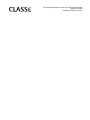 1
1
-
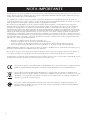 2
2
-
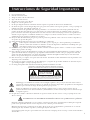 3
3
-
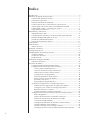 4
4
-
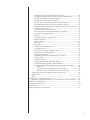 5
5
-
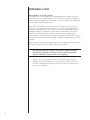 6
6
-
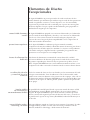 7
7
-
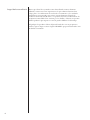 8
8
-
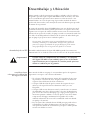 9
9
-
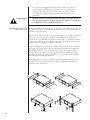 10
10
-
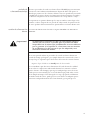 11
11
-
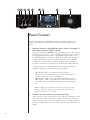 12
12
-
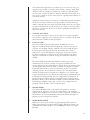 13
13
-
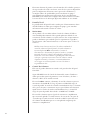 14
14
-
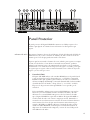 15
15
-
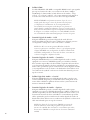 16
16
-
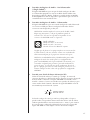 17
17
-
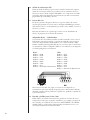 18
18
-
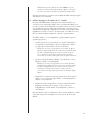 19
19
-
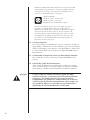 20
20
-
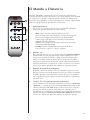 21
21
-
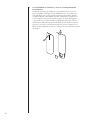 22
22
-
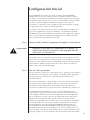 23
23
-
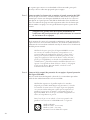 24
24
-
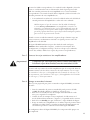 25
25
-
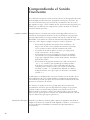 26
26
-
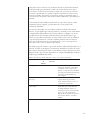 27
27
-
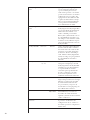 28
28
-
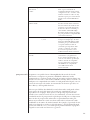 29
29
-
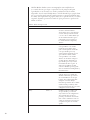 30
30
-
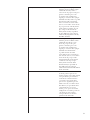 31
31
-
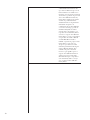 32
32
-
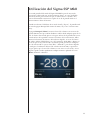 33
33
-
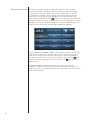 34
34
-
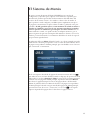 35
35
-
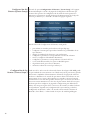 36
36
-
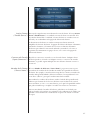 37
37
-
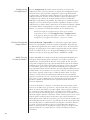 38
38
-
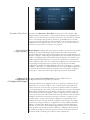 39
39
-
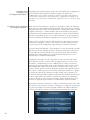 40
40
-
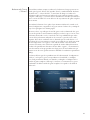 41
41
-
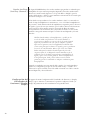 42
42
-
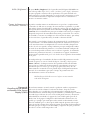 43
43
-
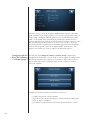 44
44
-
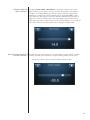 45
45
-
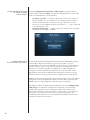 46
46
-
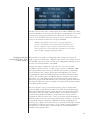 47
47
-
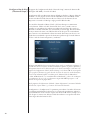 48
48
-
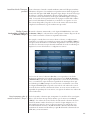 49
49
-
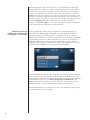 50
50
-
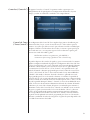 51
51
-
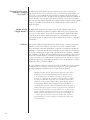 52
52
-
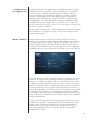 53
53
-
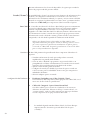 54
54
-
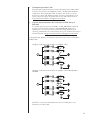 55
55
-
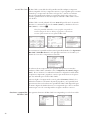 56
56
-
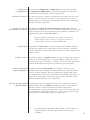 57
57
-
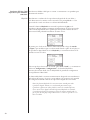 58
58
-
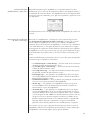 59
59
-
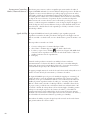 60
60
-
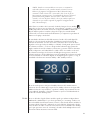 61
61
-
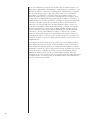 62
62
-
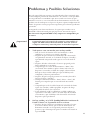 63
63
-
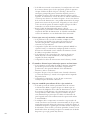 64
64
-
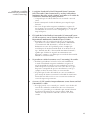 65
65
-
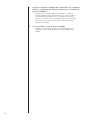 66
66
-
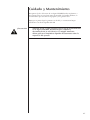 67
67
-
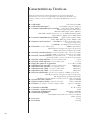 68
68
-
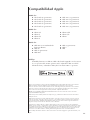 69
69
-
 70
70
-
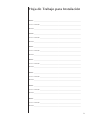 71
71
-
 72
72
Classé Sigma SSP MkII El manual del propietario
- Categoría
- Equipo musical
- Tipo
- El manual del propietario
Artículos relacionados
-
Classé SSP-800 / CT-SSP El manual del propietario
-
Classé CA/CT-2300 El manual del propietario
-
Classé CDP-102/202 El manual del propietario
-
Classé CP-700 El manual del propietario
-
Classé CDP-502 El manual del propietario
-
Classé CA/CT-M600 El manual del propietario
-
Classé CA/CT-M300 El manual del propietario
-
Classe Audio CDP-300 El manual del propietario
-
Classé CAP-2100 El manual del propietario
-
Classé CA/CT-5300 El manual del propietario
Otros documentos
-
Contest PILOTdrive-3 MKII Guía del usuario
-
M-Audio Delta 66 Guía del usuario
-
DAP Audio D3448 Manual de usuario
-
DAP Audio D3445 Manual de usuario
-
DAP Audio D3446 Manual de usuario
-
DAP Audio D3447 Manual de usuario
-
DAP Audio D3448 Manual de usuario
-
DAP Audio D3449 Manual de usuario
-
DAP Audio D3450 Manual de usuario
-
DAP Audio D3451 Manual de usuario